LoadRunner11操作手册整理_2012.06.30
LoadRuner11安装参考手册
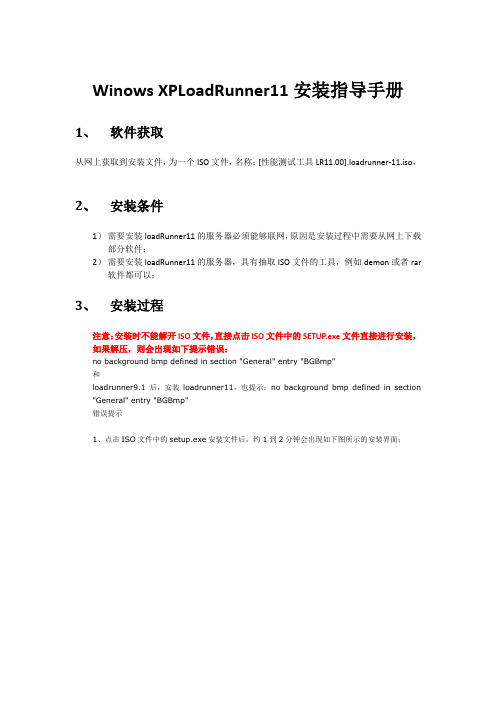
Winows XPLoadRunner11安装指导手册1、软件获取从网上获取到安装文件,为一个ISO文件,名称:[性能测试工具LR11.00].loadrunner-11.iso,2、安装条件1)需要安装loadRunner11的服务器必须能够联网,原因是安装过程中需要从网上下载部分软件;2)需要安装loadRunner11的服务器,具有抽取ISO文件的工具,例如demon或者rar 软件都可以;3、安装过程注意:安装时不能解开ISO文件,直接点击ISO文件中的SETUP.exe文件直接进行安装,如果解压,则会出现如下提示错误:no background bmp defined in section "General" entry "BGBmp"和loadrunner9.1后,安装loadrunner11,也提示:no background bmp defined in section "General" entry "BGBmp"错误提示1、点击ISO文件中的setup.exe安装文件后,约1到2分钟会出现如下图所示的安装界面;2、点击loadRunner Full Setup链接,全部安装;该步骤和后续步骤中会提示“退出安装,重启服务器”,按照提示手动退出后,重启机器,重启完成后按照步骤1,打开ISO文件,程序会接着安装;3、安装过程会要求一些安装软件,如下图所示,此处需要被安装的服务器能够上互联网,以下载相关的软件,安装过程中也有要求重启的提示,按照提示进行即可;最后会出现如下画面注:安装过程可以参考ISO镜像文件中的install.pdf文档4、License获取安装好loadrunner11后1)退出程序,把下载文件中的lm70.dll和mlr5lprg.dll覆盖掉..\HP\LoadRunner\bin下的这两个文件,具体在附件中;2)注意,win7的话一定要以管理员身份运行启动程序,启动后,点击configuration->loadrunner license,此时可能会有两个许可证信息存在,退出程序,点击deletelicense.exe文件,来删除刚才得许可证信息(即时原来没有lisense最好也运行一下)。
Loadrunner 11的使用
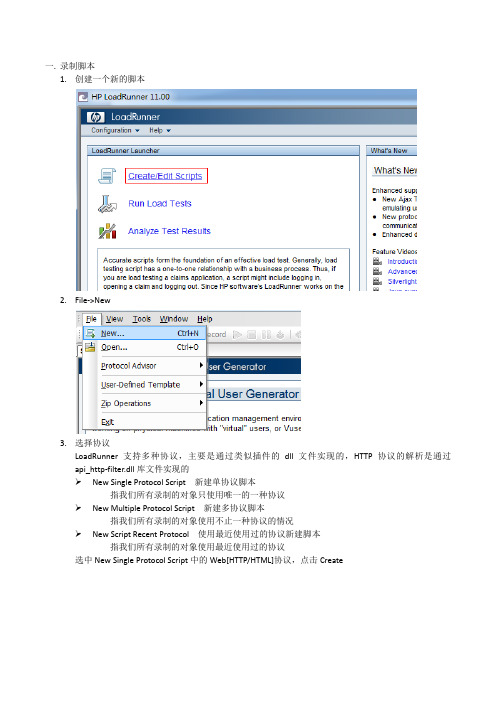
一.录制脚本1.创建一个新的脚本2.File->New3.选择协议LoadRunner支持多种协议,主要是通过类似插件的dll文件实现的,HTTP协议的解析是通过api_http-filter.dll库文件实现的New Single Protocol Script 新建单协议脚本指我们所有录制的对象只使用唯一的一种协议New Multiple Protocol Script 新建多协议脚本指我们所有录制的对象使用不止一种协议的情况New Script Recent Protocol 使用最近使用过的协议新建脚本指我们所有录制的对象使用最近使用过的协议选中New Single Protocol Script中的Web[HTTP/HTML]协议,点击Create4.点击Start Record开始录制Application type应用程序类型Internet Applications是指我们要录制的对象是一个网络应用(B/S)Win32 Applications是用来支持Win32的标准客户端的(C/S)Program to record要录制的程序:我们需要录制的程序名,Loadrunner默认支持的Web客户端是IE URL Address URL地址:我们录制开始所需要访问的URL地址,也就是我们第一个请求所需要访问的页面。
Working directory工作目录:用来指定录制后脚本所存储的目录Record into Action录制到操作:我们录制的内容放在哪个Action中。
注:Action是loadRunner提供的一种类似于函数的脚本块,我们通过将不同的脚本块放在不同的Action中实现代码的高内聚低耦合Vuser_init存放LoadRunner中用户的初始化操作Action是非常自由的,可以当做普通的函数Vuser_end存放LoadRunner中用户的结束操作Record the application startup指我们一旦启动了应用后就将开始录制我们应用收发的协议Options设置一些录制选项(如下5)5.设置一些录制选项:点击Tools->Recording Options或者在工具栏点击图标General 一般的设置a)Script 脚本选项默认情况下,LoadRunner的脚本是使用C语言作为标准,在不同的协议下,所支持的语言也不相同,对于Web(HTTP/HTML)协议,只支持C语言。
LoadRunner11教程完整版
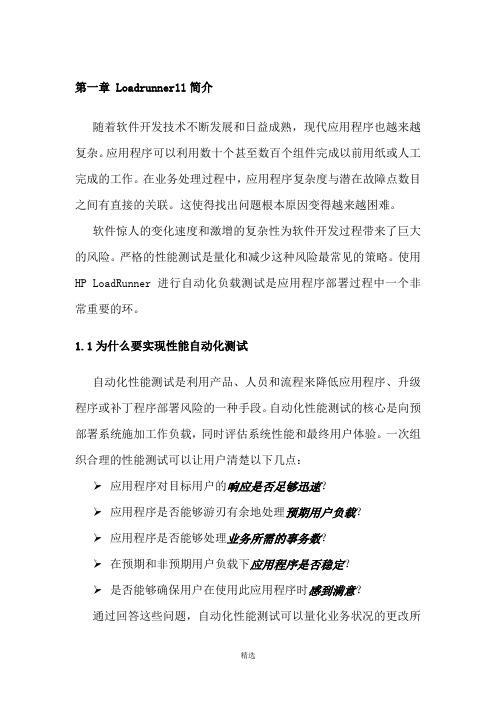
第一章 Loadrunner11简介随着软件开发技术不断发展和日益成熟,现代应用程序也越来越复杂。
应用程序可以利用数十个甚至数百个组件完成以前用纸或人工完成的工作。
在业务处理过程中,应用程序复杂度与潜在故障点数目之间有直接的关联。
这使得找出问题根本原因变得越来越困难。
软件惊人的变化速度和激增的复杂性为软件开发过程带来了巨大的风险。
严格的性能测试是量化和减少这种风险最常见的策略。
使用HP LoadRunner 进行自动化负载测试是应用程序部署过程中一个非常重要的环。
1.1为什么要实现性能自动化测试自动化性能测试是利用产品、人员和流程来降低应用程序、升级程序或补丁程序部署风险的一种手段。
自动化性能测试的核心是向预部署系统施加工作负载,同时评估系统性能和最终用户体验。
一次组织合理的性能测试可以让用户清楚以下几点:➢应用程序对目标用户的响应是否足够迅速?➢应用程序是否能够游刃有余地处理预期用户负载?➢应用程序是否能够处理业务所需的事务数?➢在预期和非预期用户负载下应用程序是否稳定?➢是否能够确保用户在使用此应用程序时感到满意?通过回答这些问题,自动化性能测试可以量化业务状况的更改所带来的影响。
这反过来也可以让用户清楚部署此应用程序的风险。
有效的自动化性能测试可帮助您做出更加明智的发行决定,防止发行的应用程序带来系统停机和可用性问题。
1.2 LoadRunner 包含哪些组件LoadRunner 包含以下组件:➢Virtual User Generator 录制最终用户业务流程并创建自动化性能测试脚本,即 Vuser 脚本。
➢Controller 组织、驱动、管理并监控负载测试。
➢Load Generator 通过运行 Vuser 产生负载。
➢Analysis 用于查看、剖析和比较性能结果。
➢Launcher 使您可以从单个访问点访问所有LoadRunner 组件。
1.3了解LoadRunner 术语场景场景文件根据性能要求定义每次测试期间发生的事件。
LoadRunner11教程完整版
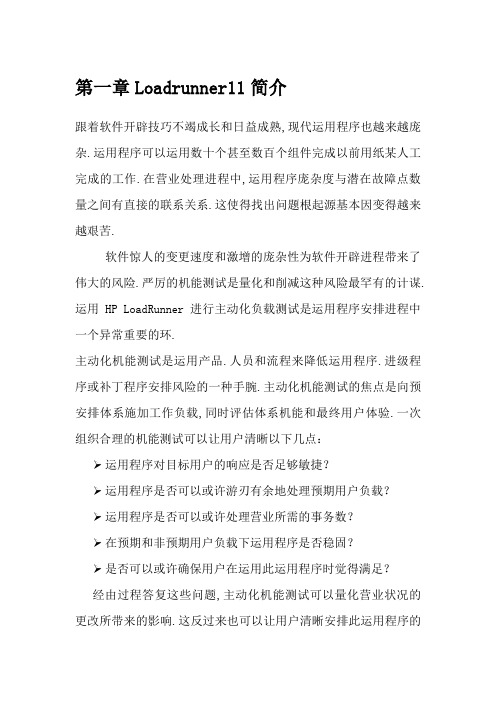
第一章Loadrunner11简介跟着软件开辟技巧不竭成长和日益成熟,现代运用程序也越来越庞杂.运用程序可以运用数十个甚至数百个组件完成以前用纸某人工完成的工作.在营业处理进程中,运用程序庞杂度与潜在故障点数量之间有直接的联系关系.这使得找出问题根起源基本因变得越来越艰苦.软件惊人的变更速度和激增的庞杂性为软件开辟进程带来了伟大的风险.严厉的机能测试是量化和削减这种风险最罕有的计谋.运用HP LoadRunner 进行主动化负载测试是运用程序安排进程中一个异常重要的环.主动化机能测试是运用产品.人员和流程来降低运用程序.进级程序或补丁程序安排风险的一种手腕.主动化机能测试的焦点是向预安排体系施加工作负载,同时评估体系机能和最终用户体验.一次组织合理的机能测试可以让用户清晰以下几点:➢运用程序对目标用户的响应是否足够敏捷?➢运用程序是否可以或许游刃有余地处理预期用户负载?➢运用程序是否可以或许处理营业所需的事务数?➢在预期和非预期用户负载下运用程序是否稳固?➢是否可以或许确保用户在运用此运用程序时觉得满足?经由过程答复这些问题,主动化机能测试可以量化营业状况的更改所带来的影响.这反过来也可以让用户清晰安排此运用程序的风险.有效的主动化机能测试可帮忙您做出加倍明智的刊行决议,防止刊行的运用程序带来体系停机和可用性问题.1.2LoadRunner 包含哪些组件LoadRunner 包含以下组件:➢Virtual User Generator 录制最终用户营业流程并创建主动化机能测试剧本,即Vuser 剧本.➢Controller 组织.驱动.治理并监控负载测试.➢Load Generator 经由过程运行Vuser 产生负载.➢Analysis 用于检讨.分析和比较机能成果.➢Launcher 使您可以从单个拜访点拜访所有LoadRunner 组件.1.3懂得 LoadRunner 术语场景场景文件依据机能请求界说每次测试时代产生的事宜.Vuse在场景中,LoadRunner 用虚拟用户(Vuser)代替真实用户.Vuser 模仿真用户的操纵来运用运用体系.一个场景可以包含数十.数百甚至数千个Vuser.剧本Vuser 剧本描写Vuser 在场景中履行的操纵.事物要评测办事器机能,须要界说事务.事务代表要评测的终端用户营业流程.负载测试一般包含五个阶段:筹划,创建剧本,界说场景,履行场景,分析成果.➢筹划负载测试:界说机能测试请求例如并发用户数量,典范营业流程和请求的响应时光.➢创建Vuser1剧本:在主动化剧本中录制最终用户运动.➢界说场景:运用Loadrunner11 Controller 设置负载测试情形.➢运行场景:运用Loadrunner11 Controller驱动,治理并监控负载测试.➢分析成果:运用Loadrunner11 Analysis创建图和陈述并评估机能.1.5熟习HP Web Tours1:启动Hp Web Tours 示例开端 > 程序 > Hp Loadrunner > samples > Web > start web server >Hp Web Tours Application (或者在阅读器中输入:http://127.0.0.1:1080/WebTours/)进入示例的主页面2:启动web server 办事后,在阅读器中输入:http://127.0.0.1:1080/进入的是loadrunner11的主页面3:在示例主页面的左窗格中输入用户名和暗码,点击登录Username:jojoPassword:bean4:预定机票(flights),在 Credit Card (信誉卡)框中输入12345678,并在 Exp Date (到期日)框中输入 06/10.单击Continue (中断).这时将打开 Invoice (发票)页面,显示您的发票.5:suspend延迟,推脱Terminate使停滞6:退出web server ,在义务栏上打开,单击Terminate.第二章Loadrunner的功效Controller 是中心掌握台,用来创建.治理和监控您的测试.您可以运用Controller来运行模仿实际用户操纵的示例剧本,并经由过程让必定命量的Vuser 同时履行这些操纵,在体系上产生负载.1.打开HP Loadrunner11窗口选择开端>程序>HP Loadrunner11>Loadrunner11,这时将打开Loadrunner11.00的窗口,如下图所示:2.打开Controller在Loadrunner11Launcher窗格中单击Run Load Tests(运行负载测试),默认情形下,Loadrunner11 Controller打开时将显示‘新建场景’对话框.单击撤消.Scenarios场景3.打开示例测试在Controller菜单中打开,选择文件打开,然后打开Loadrunner装配地位\tutorial目次中的demo_scenario.lrs.将打开LoadRunner Controller 的“设计”选项卡,demo_script 测试将出如今“场景组”窗格中.您可以看到已经分派了10 个Vuser 来运行此测试.备注:假如没有将教程装配在默认LoadRunner 装配目次下,剧本路径会出错(剧本路径将显示为红色).要输入精确的路径,请选择剧本并单击向下箭头.单击阅读按钮并转至<LoadRunner 装配地位>\tutorial 目次中的demo_script,然后单击肯定.在图 2.2.1中,运行选项卡中,点击开端场景按钮,将消失Controller运行视图,Controller开端运行场景.在场景组窗格中,可以看到Vuser逐渐开端运行并在体系中生成负载,您可以经由过程联机图像看到办事器对Vuser操纵的响应情形.在运用程序中生成负载时,您愿望及时懂得运用程序的机能以及潜在的瓶颈,运用LoadRunner 的一套集成监控器可以评测负载测试时代体系每一层的机能以及办事器和组件的机能.LoadRunner 包含多种后端体系重要组件(如Web.运用程序.收集.数据库和ERP/CRM 办事器)的监控器.1.检讨默认图像在图 2.2.2中,默认情形下Controller 显示“正在运行Vuser”图.“事务响应时光”图.“每秒点击次数”图和“Windows 资本”图.前三个不须要设置装备摆设.已经设置装备摆设好Windows 资本监控器来进行此次测试.➢正在运行Vuser全部场景,经由过程此图可以监控在给定的时光内运行的Vuser数量,你可以看到Vuser以每分钟2个速度逐渐开端运行.➢事务响应时光全部场景,经由过程此图可以监控完成每个事务所用的时光,您可以看到客户登录,搜刮航班,购置机票,检讨线路,和刊出所用的时光.别的还可以看到,跟着越来越多的Vuser 登录到被测试的运用程序进行工作,事务响应时光逐渐延伸,供给应客户的办事程度也越来越低.➢每秒点击次数全部场景.经由过程此图可以监控场景运行时代Vuser 每秒向Web办事器提交的点击次数(HTTP 请求数).如许您就可以懂得办事器中生成的负载量.➢Windows 资本.经由过程此图可以监控场景运行时代评测的Windows 资本运用情形(例如,CPU.磁盘或内存的运用率).在第7 课“创建负载测试场景”中您将进修若何设置装备摆设Windows 资本和其他监控器.提醒:每个测量值都显示在窗口底部的图例部分以不合色彩标识表记标帜的行中.每行对应图中与之色彩雷同的一条线.选中一行时,图中的响应线条将凸起显示,反之亦然.假如盘算机负载很重,可能会产生错误.在“可用图树”中选择错误统计信息图,并将其拖到windows资本图窗格中,“错误统计信息”图供给场景运行时代所产生错误的具体数量和产生时光.错误按照起源分组(例如,在剧本中的地位或负载生成器的名称).在本例中,您可以看到 5 分钟后,体系开端不竭产生错误.这些错误是因为响应时光延伸,导致产生超时而引起的.备注:场景要运行几分钟,在场景运行进程中,可以在图像和Vuser之间往返切换,显示联机成果.测试运行停滞后,LoadRunner 会供给由具体图和陈述构成的深刻分析.您可以将多个场景的成果组合在一路来比较多个图.别的也可以运用主动联系关系对象,将所有包含可能对响应时光有影响的数据的图归并起来,精确地指出问题的原因.运用这些图和陈述,可以轻松找出运用程序的机能瓶颈,同时肯定须要对体系进行哪些改良以进步其机能.在第10 课“分析场景”中您将进修若何运用Analysis对象.要打开Analysis 来检讨场景,可选择成果> 分析成果或单击分析成果按钮.成果保管在<LoadRunner 装配地位>\Results\tutorial_demo_res 目次下.第三章创建剧本3.1 Virtual User Generator (VuGen) 简介在测试情形中,Loadrunner在物理盘算机上运用Vuser代替实际用户,Vuser以一种可反复,可猜测模仿典范的用户操纵,对体系施加负载.LoadRunner Virtual User Generator (VuGen) 以“录制回放”的方法工作.当您在运用程序中履行营业流程步调时,VuGen 会将您的操纵录制到主动化剧本中,并将其作为负载测试的基本.要开端录制用户操纵,请打开VuGen 并创建一个空白剧本.然后经由过程录制操纵和手动添加加强功效来填充这个空白剧本.在这一节,您将打开VuGen 并创建一个空白Web 剧本1.启动Loadrunner11选择开端> 程序> HP LoadRunner > LoadRunner.这时将打开HP LoadRunner11.00 窗口.2.打开VuGen在LoadRunner Launcher 窗格中,单击Create/EditScript (创建/编辑剧本).这时将打开VuGen 肇端页.3.创建一个空白Web剧本在迎接运用Virtual User Generator 区域中,单击New Script新建剧本按钮.这时将打开“新建虚拟用户”对话框,显示“新建单协定剧本”选项 .协定是客户端用来与体系后端进行的说话.HP Web Tours 是一个基于Web 的运用程序,是以您将创建一个Web Vuser 剧本.请确保“类别”是所有协定.VuGen 将列出实用于单协定剧本的所有可用协定.向下滚动列表,选择Web (HTTP/HTML) 并单击创建,创建一个空白Web 剧本.注:在多协定剧本中,高等用户可以在一个录制会话时代录制多个协定.在本教程中,您将创建一个Web 类型的协定剧本.录制其他类型的单协定或多协定剧本的进程与录制Web 剧本的进程类似. 4.运用VuGen领导模式空白剧本以VuGen 的领导模式打开,同时左侧显示义务窗格.假如没有显示义务窗格,请单击对象栏上的义务按钮.假如“开端录制”对话框主动打开,请单击撤消.VuGen 的领导将指点您慢慢完成创建剧本并使其顺应测试情形的进程.义务窗格列出剧本创建进程中的各个步调或义务.在您履行各个步调的进程中,VuGen 将在窗口的重要区域显示具体解释和指导信息. Introduction:简介,介绍可以自界说VuGen 窗口来显示或隐蔽各个对象栏.要显示或隐蔽对象栏,请选择视图> 对象栏并选中/不选中目标对象栏旁边的复选标识表记标帜.经由过程打开“义务”窗格并单击个中一个义务步调,可以随时返回到VuGen 领导.创建用户模仿场景的下一步就是录制实际用户所履行的操纵.在前面您已经创建了一个空的Web 剧本.如今可以将用户操纵直接录制到剧本中.在这一节,您将跟踪一个完全的事宜(一名乘客预订从丹佛到洛杉矶的航班,然后检讨航班路线).要录制剧本,请履行下列操纵:1 在HP Web Tours 网站上开端录制.A.单击“义务”窗格中的录制运用程序.B.在解释窗格底部,单击开端录制.或选择Vuser > 开端录制或者单击页面顶部对象栏中的开端录制按钮,谁人红色的圆点.C.“开端录制”对话框打开,在URL 地址框中,输入http://localhost:1080/WebTours.在录制到操纵框中,选择Action.单击肯定.这时将打开一个新的Web 阅读窗口并显示HP Web Tours 网站.要录制的程序:阅读器的装配目次;URl地址:就是要测试的运用程序的链接;对象目次:指向Loadrunner的装配目次的Bin目次下,一般不必更改.备注:当阅读器是IE的时刻,工作目次是loadrunner的装配目次,但是当改为其它阅读器的装配目次时,工作目次会改为该阅读器的装配目次,精确的只能是loadrunner的装配目次.备注:假如打开网站时出错,请确保 Web 办事器正在运行.要启动办事器,请选择启动 > 程序 > LoadRunner > Samples >Web > 启动 Web 办事器.备注:不克不及主动弹出所用程序的网页页面时,原因是因为装配了多个阅读器,将启用第三方阅读器扩大的勾去掉落.Internet选项高等,设置好今后,要重启.1.装配loadrunner后,录制剧本时打不开IE,或者报错原因有两个,一是可能装配了多个阅读器,解决办法打开IE选项高等去掉落“启用第三方阅读器扩大(须要重启动)”的勾选,重启生效.2.录制剧本时消失IE运行错误原因:一般是操纵体系的情形不合适或者阅读器的版本有出入.3.消除IE阅读器的缓存.4.我的是xp+Loadrunner11+360可以成功录制剧本,但是,用IE阅读器就不克不及成功录制剧本,也不知道是什么问题.我最终是重做的体系,机能测试情形很清洁,录制成功了,没有消失问题.5.Loadrunner11录制的剧本一般都存放在<LoadRunner 装配地位>\scripts目次下.D.登录到 HP Web Tours 网站,输入用户名和暗码jojo/bean,单击Flights航班,输入动身城市和日期,到达城市和日期,首选座位.单击Continue.E.选择航班,输入付出信息并预订机票,在 Credit Card (信誉卡)框中输入 12345678,并在 Exp Date (到期日)框中输入06/10.单击 Continue (中断).这时将打开 Invoice (发票)页面,显示您的发票.检讨航班路线.F.检讨完航班今后,在左窗格中单击Sign Off(刊出)退出航班订票体系.H.在浮动菜单栏上,单击蓝色的方框停滞按钮,以停滞录制.Vuser 剧本生成时会打开“代码生成”弹出窗口.然后 VuGen 领导会主动履行义务窗格中的下一步,并显示关于录制情形的概要信息.(假如看不到概要信息,请单击“义务”窗格中的录制概要.)录制概要包含协定信息以及会话时代创建的一系列操纵,VuGen 为录制时代每一个步调生成快照即录制时代各窗口的图片.这些图片已缩略图的情势显示在右窗格中,假如因为某种原因,要从新录制剧本,可点击页面底部的从新录制按钮.J.选择文件—保管或者单击保管按钮,导航到<Loadrunner装配目次>\Scripts并创建文件夹为Tutorial的新文件夹,在文件名框中输入Basic_Tutorial并单击保管.VuGen将剧本保管到Loadrunner装配目次的剧本文件夹中,并在标题栏中显示剧本名称.备注:录制一个诸城专项维修资金体系的登录备注注册退出的进程.如今您已经录制了观光社的登录.预订机票.检讨航班线路和刊出操纵.VuGen录制了从单击开端录制按钮到单击停滞按钮之间的所有操纵步调.如今就可以在 VuGen 中检讨剧本.您可以在树视图或剧本视图中检讨剧本.树视图是一种基于图标的视图,将Vuser 的操纵以步调的情势列出,而剧本视图是一种基于文本的视图,将 Vuser 的操纵以函数的情势列出.(1)树视图要在视图中检讨剧本,选择视图树视图,或者单击树视图按钮,要在全部窗格中检讨视图,点击“义务”按钮隐去“义务”窗格.对于录制时代履行的每个步调,VuGen 在测试树中为其生成一个图标和一个标题.在树视图中,您将看到以剧本步调的情势显示的用户操纵.大多半步调都附带响应的录制快照.快照使剧本更易于懂得,更便利在工程师间共享,因为您可以清晰地看到录制进程中录制了哪些屏幕.随后可以比较快照来验证剧本的精确性.在回放进程中,VuGen 也会为每个步调创建快照.单击测试树中随便率性步调旁边的加号 (+).如今您可以看到在预订机票时录制的思虑时光.“思虑时光”暗示您在各步调之间等待的现及时光,可用于模仿负载下的快速和慢速用户操纵.“思虑时光”这种机制可以让负载测试加倍精确地反应实际用户操纵.(2)剧本视图剧本视图是一种基于文本的视图,以API函数的情势列出Vuser的操纵,要在剧本视图中检讨剧本,选择视图剧本视图,或单击剧本视图按钮.在剧本视图中,VuGen 在编辑器中显示剧本,并用不合色彩暗示函数及其参数值.可以在该窗口中直接输入 C 或 LoadRunner API 函数以及掌握流语句.问题:此时在剧本编辑器中显示的剧本有乱码,中文都是乱码,日记显示的也是乱码?办法:录制剧本前,打开录制选项设置装备摆设对话框RecordOptions,进入到Advanced—高等标签,先勾选“Support charset”,然后选择中支撑UTF8.再次录制,就不会消失中文乱码问题了.问题确切解决了!!!!!第四章回放剧本经由过程录制一系列典范用户操纵(例如预订机票),已经模仿了真实用户操纵.将录制的剧本归并到负载测试场景之前,回放此剧本以验证其是否可以或许正常运行.回放进程中,您可以在阅读器中检讨操纵并磨练是否一切正常.假如剧本不克不及正常回放,可能须要按照第 5 课“解决罕有回放问题”中的解释添加联系关系.回放剧本之前,可以设置装备摆设运行时设置,用来帮忙您设置Vuser 的行动.经由过程 LoadRunner 运行时设置,可以模仿各类真实用户运动和行动.例如,您可以模仿一个对办事器输出立刻做出响应的用户,也可以模仿一个先停下来思虑,再做出响应的用户.别的还可以设置装备摆设运行时设置来指定 Vuser 应当反复一系列操纵的次数和频率.有一般运行时设置和专门针对某些 Vuser 类型的设置.例如,对于 Web 仿真,可以指导 Vuser 在 Netscape 而不是 Internet Explorer 中回放剧本.实用于所有类型剧本的一般运行时设置.个中包含:➤运行逻辑.反复次数➤步.两次反复之间的等待时光➤思虑时光.用户在各步调之间停下来思虑的时光➤日记.愿望在回放时代收集的信息的级别留意,也可以在 LoadRunner11 Controller 中修改运行时设置1.打开运行时设置对话框确保“义务”窗格消失(假如未消失,请单击义务按钮).单击义务窗格中的验证回放.在解释窗格内的标题运行时设置下单击打开运行时设置超链接.也可以按 F4 键或单击对象栏中的运行时设置按钮.这时将打开“运行时设置”对话框.2.设置运行逻辑在左窗格中选择运行逻辑节点,设置迭代次数或说中断重回生动的次数,将迭代次数设置为2.3.设置装备摆设步设置在左窗格中选择步节点,此节点用于掌握迭代时光距离.可以指定一个随机时光.如许可以精确模仿用户在操纵之间等待的现及时光,但运用随机时光距离时,很难看到真实用户在反复之间正好等待 60 秒的情形.选择第三个单选按钮并选择下列设置:时光随机,距离 60,000 到 90,000 秒.4.设置装备摆设日记设置在左窗格中选择日记节点日记设置指出要在运行测试时代记载的信息量的,开辟时代,您可以选择启用日记记载来调试剧本,但在确认剧本运行正常后,只能记载错误或禁用日记功效.选择扩大日记并启用参数调换.5.检讨思虑时光设置在左窗格中点击思虑时光节点备注:请勿进行任何更改.您可以在 Controller 中设置思虑时光.留意,在 VuGen 中运行剧本时速度很快,因为它不包含思虑时光.回放录制的剧本时, VuGen 的运行时检讨器功效及时显示Vuser 的运动情形.默认情形下, VuGen 在后台运行测试,不显示剧本中的操纵动画.但在本教程中,您将进修让 VuGen 在检讨器中显示操纵,从而可以或许看到 VuGen 若何履行每一步.检讨器不是实际的阅读器,它只显示返回到 VuSer 的页面快照.此处就是回放时显示的快照,不然没有快照.➢选择对象通例选项,然后选择显示选项卡.Toolsgenerationoptionsdisplay➢单击肯定封闭“通例选项“对话框.➢在义务栏(Task)中单击验证回放(2.Replay)然后单击解释窗格底部的开端回放按钮,或者按F5和对象栏上的运行按钮.➢假如“选择成果目次”对话框打开,并讯问要将成果文件保管到何处,请接收默认名称并单击肯定.稍后VuGen 将打开运行时检讨器,并开端运行剧本视图或树视图中的剧本(具体取决于前次打开的剧本).在运行时检讨器中,可以直不雅地看到Vuser 的操纵.留意回放的步调次序是否与录制的步调次序完全雷同.➢回放停滞后,会消失一个新闻框提醒您是否扫描联系关系.单击否.(1)当剧本停滞运行后,您可以在领导中检讨关于此次回放的概要信息.要检讨前次回放概要,请单击验证回放.前次回放概要列出检测到的所有错误,并显示录制和回放快照的缩略图.您可以比较快照,找出录制的内容和回放的内容之间的差别.也可以经由过程复查事宜的文本概要来检讨Vuser 操纵.输出窗口中VuGen 的“回放日记”选项卡用不合的色彩显示这些信息.(2)检讨回放的日记➢单击解释窗口中的回放日记超链接.也可以单击对象栏中的显示/隐蔽输出按钮,或者在菜单中选择视图 > 输出窗口.然后单击回放日记选项卡.➢在回放日记中按Ctrl+F 打开“查找”对话框.找到下列内容:A:启动和终止.剧本运行的开端和停滞虚拟用户剧本已启动.Vuser 已终止.B:迭代.迭代的开端和停滞以及迭代编号(橙色字体部分).VuGen 用绿色显示成功的步调,用红色显示错误.例如,假如在测试进程中衔接中止, VuGen 将指出错误地点的行号并用红色显示整行文本.➢双击回放日记中的某一行.VuGen 将转至剧本中的对应步调,并在剧本视图中凸起显示此步调.回放录制的事宜后,须要检讨成果以肯定是否全体成功经由过程.假如某个地方掉败,则须要知道掉败的时光以及原因.◆检讨测试成果1.要返回到领导,单击义务窗格Task中的验证回放.2.在标题验证下的解释窗格中,单击可视测试成果超链接.也可以选择视图> 测试成果.这时将打开“测试成果”窗口.ViewTest Results.“测试成果”窗口初次打开时包含两个窗格:“树”窗格(左侧)和“概要”窗格(右侧).“树窗格包含成果树.每次迭代都邑进行编号.“概要”窗格包含关于测试的具体信息以及屏幕录制器视频(假如有的话).在“概要”窗格中,上表指出哪些迭代经由过程了测试,哪些未经由过程.假如VuGen的Vuser 按照本来录制的操纵成功履行HP Web Tours 网站上的所有操纵,则认为测试经由过程.下表指出哪些事务和检讨点经由过程了测试,哪些未经由过程.假如测试成果标明有些地方掉败,您可以深刻分析测试成果并找出掉败的地方.在“树”窗格中,可以睁开测试树并分离检讨每一步的成果.“概要”窗格将显示迭代时代的回放快照.1 在树视图中睁开迭代节点.睁开节点basic_tutorial 迭代1,然后单击加号(+) 睁开左窗格中的Action 概要节点.睁开的节点将显示此次迭代中履行的一系列步调.2 显示成果快照.选择Submit Form: login.pl 节点.“概要”窗格显示与该步调相干的回放快照.3 检讨步调概要.“概要”窗格显示步调概要信息:对象或步调名.关于页面加载是否成功的具体信息.成果(经由过程.掉败.完成或警告)以及步调履行时光.4 搜刮成果状况.您可以运用症结字经由过程或掉败搜刮测试成果.此操纵异常有效,例如当全部成果概要标明测试掉败时,您可以肯定掉败的地位.要搜刮测试成果,请选择对象> 查找,或者单击查找按钮.这时将打开“查找”对话框.选择经由过程复选框,确保未选择其他选项,然后单击查找下一个.“测试树”窗格凸起显示第一个状况为经由过程的步调.注:假如找不到选定状况的步调,则不凸起显示任何步调.5 筛选成果.可以筛选“测试树”窗格来显示特定的迭代或状况.例如,可以进行筛选以便仅显示掉败状况.要筛选成果,请选择检讨> 筛选器,或者单击筛选器按钮.这时将打开“筛选器”对话框.在状况部分选择掉败,不选择任何其他选项.在内容部。
loadrunner11 教程
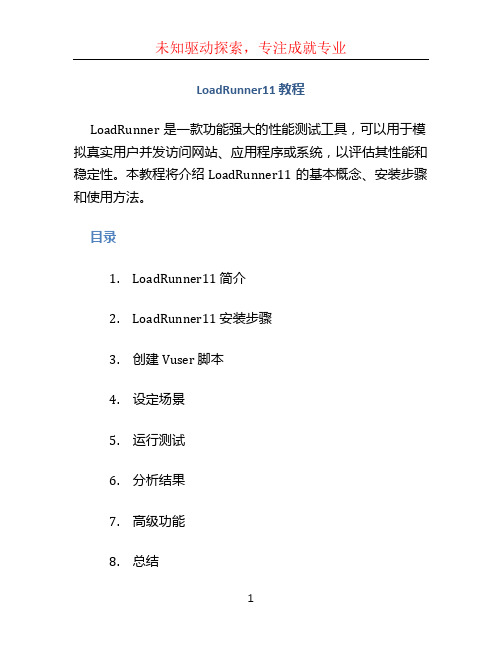
LoadRunner11 教程LoadRunner是一款功能强大的性能测试工具,可以用于模拟真实用户并发访问网站、应用程序或系统,以评估其性能和稳定性。
本教程将介绍LoadRunner11的基本概念、安装步骤和使用方法。
目录1.LoadRunner11 简介2.LoadRunner11 安装步骤3.创建Vuser 脚本4.设定场景5.运行测试6.分析结果7.高级功能8.总结1. LoadRunner11 简介LoadRunner11是一套由Micro Focus提供的性能测试工具,它可以模拟并发用户对应用程序或网站进行真实的压力测试。
它具有以下主要功能:•Vuser脚本录制和编辑:用户可以使用LoadRunner 录制脚本来模拟用户的操作,并对录制的脚本进行编辑和优化。
•场景设计和控制:用户可以创建不同的测试场景,并控制虚拟用户的数量、行为和参数化。
•运行测试并监控结果:用户可以运行测试并监控各项性能指标,如响应时间、吞吐量和并发用户数等。
•分析和报告:用户可以使用LoadRunner自带的分析工具来对测试结果进行统计和分析,并生成详细的测试报告。
2. LoadRunner11 安装步骤安装LoadRunner11非常简单,只需按照以下步骤进行操作:1.下载安装程序:从Micro Focus官方网站下载LoadRunner11安装程序,并双击运行。
2.接受许可协议:阅读许可协议并接受。
3.选择安装选项:根据需求选择安装LoadRunner11的组件。
默认情况下,会安装录制器、虚拟用户生成器、分析器等组件。
4.选择安装路径:选择将LoadRunner11安装到的目录。
5.等待安装完成:等待安装程序完成。
3. 创建Vuser 脚本在开始进行性能测试前,需要创建一个或多个Vuser脚本,用于模拟用户的行为。
以下是创建Vuser脚本的基本步骤:1.启动Vuser脚本录制器:在LoadRunner11中打开录制器工具。
LoadRunner11教程完整版
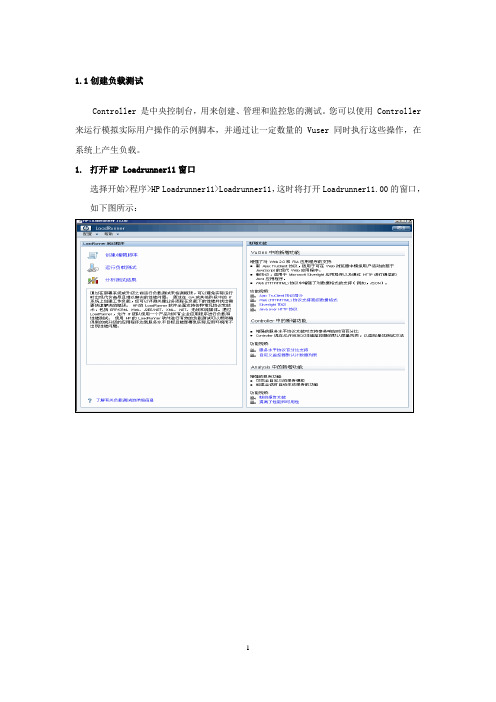
1.1创建负载测试Controller 是中央控制台,用来创建、管理和监控您的测试。
您可以使用 Controller 来运行模拟实际用户操作的示例脚本,并通过让一定数量的 Vuser 同时执行这些操作,在系统上产生负载。
1.打开HP Loadrunner11窗口选择开始>程序>HP Loadrunner11>Loadrunner11,这时将打开Loadrunner11.00的窗口,如下图所示:2.打开Controller在Loadrunner11Launcher窗格中单击Run Load Tests(运行负载测试),默认情况下,Loadrunner11 Controller打开时将显示‘新建场景’对话框。
单击取消。
Scenarios---场景3.打开示例测试在Controller菜单中打开,选择文件---打开,然后打开Loadrunner安装位置\tutorial 目录中的demo_scenario.lrs。
将打开 LoadRunner Controller 的“设计”选项卡,demo_script 测试将出现在“场景组”窗格中。
您可以看到已经分配了 10 个 Vuser 来运行此测试。
图2.2.1备注:如果没有将教程安装在默认 LoadRunner 安装目录下,脚本路径会出错(脚本路径将显示为红色)。
要输入正确的路径,请选择脚本并单击向下箭头。
单击浏览按钮并转至<LoadRunner 安装位置>\tutorial 目录中的demo_script,然后单击确定。
2.2运行负载测试在图2.2.1中,运行选项卡中,点击开始场景按钮,将出现Controller运行视图,Controller开始运行场景。
在场景组窗格中,可以看到Vuser逐渐开始运行并在系统中生成负载,您可以通过联机图像看到服务器对Vuser操作的响应情况。
图2.2.22.3监控负载测试在应用程序中生成负载时,您希望实时了解应用程序的性能以及潜在的瓶颈,使用LoadRunner 的一套集成监控器可以评测负载测试期间系统每一层的性能以及服务器和组件的性能。
LoadRunner11操作手册整理_2012.06.30
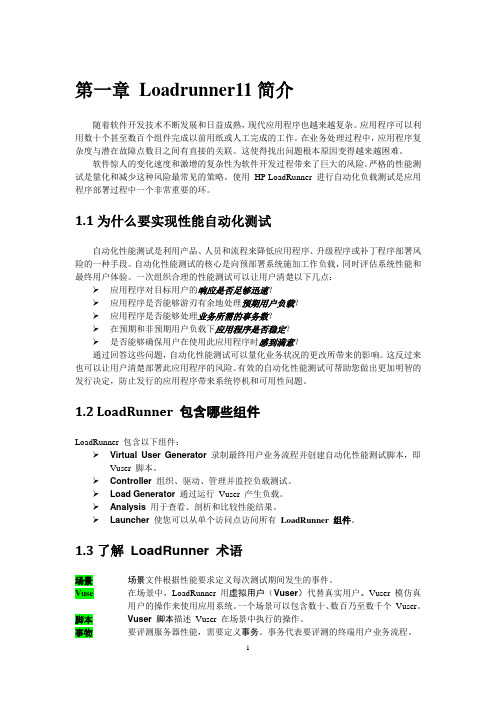
第一章Loadrunner11简介随着软件开发技术不断发展和日益成熟,现代应用程序也越来越复杂。
应用程序可以利用数十个甚至数百个组件完成以前用纸或人工完成的工作。
在业务处理过程中,应用程序复杂度与潜在故障点数目之间有直接的关联。
这使得找出问题根本原因变得越来越困难。
软件惊人的变化速度和激增的复杂性为软件开发过程带来了巨大的风险。
严格的性能测试是量化和减少这种风险最常见的策略。
使用HP LoadRunner 进行自动化负载测试是应用程序部署过程中一个非常重要的环。
1.1为什么要实现性能自动化测试自动化性能测试是利用产品、人员和流程来降低应用程序、升级程序或补丁程序部署风险的一种手段。
自动化性能测试的核心是向预部署系统施加工作负载,同时评估系统性能和最终用户体验。
一次组织合理的性能测试可以让用户清楚以下几点:➢应用程序对目标用户的响应是否足够迅速?➢应用程序是否能够游刃有余地处理预期用户负载?➢应用程序是否能够处理业务所需的事务数?➢在预期和非预期用户负载下应用程序是否稳定?➢是否能够确保用户在使用此应用程序时感到满意?通过回答这些问题,自动化性能测试可以量化业务状况的更改所带来的影响。
这反过来也可以让用户清楚部署此应用程序的风险。
有效的自动化性能测试可帮助您做出更加明智的发行决定,防止发行的应用程序带来系统停机和可用性问题。
1.2 LoadRunner 包含哪些组件LoadRunner 包含以下组件:➢Virtual User Generator 录制最终用户业务流程并创建自动化性能测试脚本,即Vuser 脚本。
➢Controller 组织、驱动、管理并监控负载测试。
➢Load Generator 通过运行Vuser 产生负载。
➢Analysis 用于查看、剖析和比较性能结果。
➢Launcher 使您可以从单个访问点访问所有LoadRunner 组件。
1.3了解LoadRunner 术语场景场景文件根据性能要求定义每次测试期间发生的事件。
Loadrunner使用手册整理版
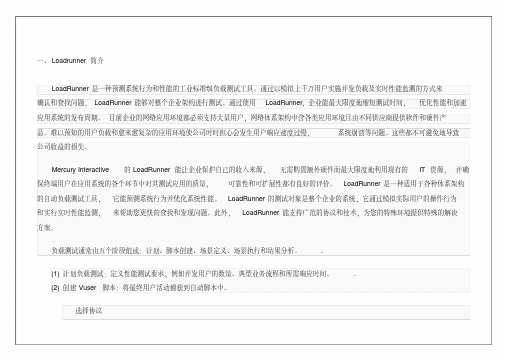
一、Loadrunner简介LoadRunner 是一种预测系统行为和性能的工业标准级负载测试工具。
通过以模拟上千万用户实施并发负载及实时性能监测的方式来确认和查找问题,LoadRunner 能够对整个企业架构进行测试。
通过使用LoadRunner,企业能最大限度地缩短测试时间,优化性能和加速应用系统的发布周期。
目前企业的网络应用环境都必须支持大量用户,网络体系架构中含各类应用环境且由不同供应商提供软件和硬件产品。
难以预知的用户负载和愈来愈复杂的应用环境使公司时时担心会发生用户响应速度过慢,系统崩溃等问题。
这些都不可避免地导致公司收益的损失。
Mercury Interactive 的 LoadRunner 能让企业保护自己的收入来源,无需购置额外硬件而最大限度地利用现有的IT 资源,并确保终端用户在应用系统的各个环节中对其测试应用的质量,可靠性和可扩展性都有良好的评价。
LoadRunner 是一种适用于各种体系架构的自动负载测试工具,它能预测系统行为并优化系统性能。
LoadRunner 的测试对象是整个企业的系统,它通过模拟实际用户的操作行为和实行实时性能监测,来帮助您更快的查找和发现问题。
此外,LoadRunner 能支持广范的协议和技术,为您的特殊环境提供特殊的解决方案。
负载测试通常由五个阶段组成:计划、脚本创建、场景定义、场景执行和结果分析。
.(1)计划负载测试:定义性能测试要求,例如并发用户的数量、典型业务流程和所需响应时间。
.(2)创建 Vuser 脚本:将最终用户活动捕获到自动脚本中。
选择协议录制脚本编辑脚本检查修改脚本是否有误(3)定义场景:使用LoadRunner Controller 设置负载测试环境。
创建场景(Scenario)选择脚本设置机器虚拟用户数设置Schedule (场景计划表)如果模拟多机测试,设置Ip Spoofer (ip 欺骗)(4)运行场景:通过LoadRunner Controller 驱动、管理和监控负载测试。
LoadRunner11教程完整版
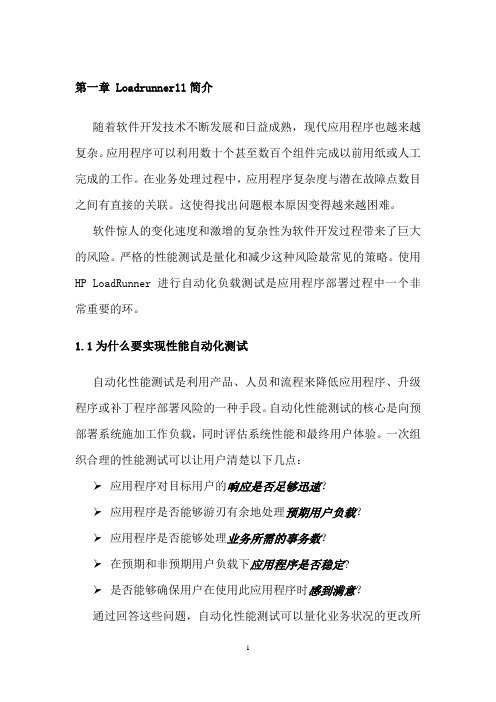
第一章 Loadrunner11简介随着软件开发技术不断发展和日益成熟,现代应用程序也越来越复杂。
应用程序可以利用数十个甚至数百个组件完成以前用纸或人工完成的工作。
在业务处理过程中,应用程序复杂度与潜在故障点数目之间有直接的关联。
这使得找出问题根本原因变得越来越困难。
软件惊人的变化速度和激增的复杂性为软件开发过程带来了巨大的风险。
严格的性能测试是量化和减少这种风险最常见的策略。
使用HP LoadRunner 进行自动化负载测试是应用程序部署过程中一个非常重要的环。
1.1为什么要实现性能自动化测试自动化性能测试是利用产品、人员和流程来降低应用程序、升级程序或补丁程序部署风险的一种手段。
自动化性能测试的核心是向预部署系统施加工作负载,同时评估系统性能和最终用户体验。
一次组织合理的性能测试可以让用户清楚以下几点:➢应用程序对目标用户的响应是否足够迅速?➢应用程序是否能够游刃有余地处理预期用户负载?➢应用程序是否能够处理业务所需的事务数?➢在预期和非预期用户负载下应用程序是否稳定?➢是否能够确保用户在使用此应用程序时感到满意?通过回答这些问题,自动化性能测试可以量化业务状况的更改所带来的影响.这反过来也可以让用户清楚部署此应用程序的风险。
有效的自动化性能测试可帮助您做出更加明智的发行决定,防止发行的应用程序带来系统停机和可用性问题。
1。
2 LoadRunner 包含哪些组件LoadRunner 包含以下组件:➢Virtual User Generator 录制最终用户业务流程并创建自动化性能测试脚本,即 Vuser 脚本。
➢Controller 组织、驱动、管理并监控负载测试。
➢Load Generator 通过运行 Vuser 产生负载.➢Analysis 用于查看、剖析和比较性能结果。
➢Launcher 使您可以从单个访问点访问所有LoadRunner 组件。
1.3了解LoadRunner 术语场景场景文件根据性能要求定义每次测试期间发生的事件. Vuse 在场景中,LoadRunner 用虚拟用户(Vuser)代替真实用户.Vuser 模仿真用户的操作来使用应用系统。
Loadrunner11中文帮助文档

Loadrunner11中文帮助文档第 1 课介绍 LoadRunner 和测试概念。
第 2 课提供一个测试示例说明LoadRunner 的功能。
第 3 课至第 6 课说明如何使用HP Virtual User Generator 创建脚本。
第 7 课至第 9 课说明如何使用 LoadRunner Controller 设计并运行负载测试。
第 10 课介绍 Analysis 工具说明如何创建图和报告来帮助分析负载测试结果。
学完本教程您可以对自己的应用程序设计及运行一个简单测试并对其进行监控。
建议按照提供的课程顺序学习本教程。
11第 1 课简介LoadRunner在过去的 30 年中许多公司已经将软件作为了自动化工作的工具。
软件应用程序已经极大地提高了人们的工作效率和社会生产力并成为促进全球经济协作与信息共享的一种新媒介。
事实上软件应用程序已经成为各类业务关键信息共享和事务处理的主要途径。
如今软件应用程序包含了从电子邮件到用于事务处理的 CRM 等业务。
随着软件开发技术不断发展和日益成熟现代应用程序也越来越复杂。
应用程序可以利用数十个甚至数百个组件完成以前用纸或人工完成的工作。
在业务处理过程中应用程序复杂度与潜在故障点数目之间有直接的关联。
这使得找出问题根本原因变得越来越困难。
而且软件应用程序和汽车不同。
它们没有仅在损坏后才需要更换的永久部件。
无论是要增强竞争优势还是要响应业务状况中的变化软件应用程序每周、每月、每年都在变化。
不断的变化又会产生其他风险而这些风险需要由公司来管理。
软件惊人的变化速度和激增的复杂性为软件开发过程带来了巨大的风险。
严格的性能测试是量化和减少这种风险最常见的策略。
使用 HP LoadRunner 进行自动化负载测试是应用程序部署过程中一个非常重要的环节。
本节介绍以下主题�7�2第 12 页的“为什么要实现性能测试自动化”�7�2第 12 页的“LoadRunner 包含哪些组件”�7�2第 13 页的“了解 LoadRunner 术语”�7�2第 13 页的“什么是负载测试流程”�7�2第 13 页的“熟悉HP Web Tours”�7�2第 15 页的“应用程序要求”第 1 课�6�1 简介 LoadRunner1212为什么要实现性能测试自动化自动化性能测试是利用产品、人员和流程来降低应用程序、升级程序或补丁程序部署风险的一种手段。
LoadRunner11教程完整版
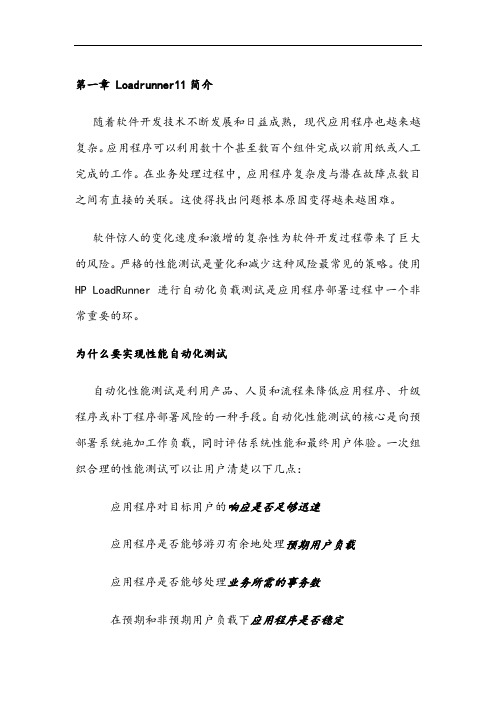
第一章 Loadrunner11简介随着软件开发技术不断发展和日益成熟,现代应用程序也越来越复杂。
应用程序可以利用数十个甚至数百个组件完成以前用纸或人工完成的工作。
在业务处理过程中,应用程序复杂度与潜在故障点数目之间有直接的关联。
这使得找出问题根本原因变得越来越困难。
软件惊人的变化速度和激增的复杂性为软件开发过程带来了巨大的风险。
严格的性能测试是量化和减少这种风险最常见的策略。
使用HP LoadRunner 进行自动化负载测试是应用程序部署过程中一个非常重要的环。
为什么要实现性能自动化测试自动化性能测试是利用产品、人员和流程来降低应用程序、升级程序或补丁程序部署风险的一种手段。
自动化性能测试的核心是向预部署系统施加工作负载,同时评估系统性能和最终用户体验。
一次组织合理的性能测试可以让用户清楚以下几点:应用程序对目标用户的响应是否足够迅速应用程序是否能够游刃有余地处理预期用户负载应用程序是否能够处理业务所需的事务数在预期和非预期用户负载下应用程序是否稳定是否能够确保用户在使用此应用程序时感到满意通过回答这些问题,自动化性能测试可以量化业务状况的更改所带来的影响。
这反过来也可以让用户清楚部署此应用程序的风险。
有效的自动化性能测试可帮助您做出更加明智的发行决定,防止发行的应用程序带来系统停机和可用性问题。
LoadRunner 包含哪些组件LoadRunner 包含以下组件:Virtual User Generator 录制最终用户业务流程并创建自动化性能测试脚本,即 Vuser 脚本。
Controller 组织、驱动、管理并监控负载测试。
Load Generator 通过运行 Vuser 产生负载。
Analysis 用于查看、剖析和比较性能结果。
Launcher 使您可以从单个访问点访问所有LoadRunner 组件。
了解 LoadRunner 术语场景场景文件根据性能要求定义每次测试期间发生的事件。
LoadRunner11教程完整版
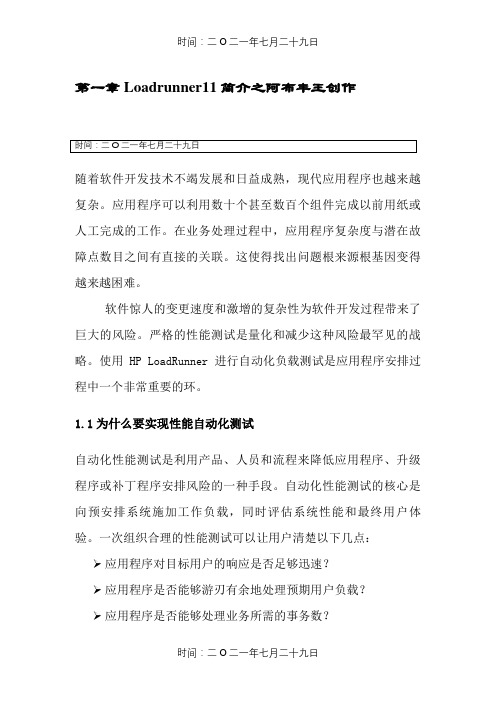
第一章Loadrunner11简介之阿布丰王创作随着软件开发技术不竭发展和日益成熟,现代应用程序也越来越复杂。
应用程序可以利用数十个甚至数百个组件完成以前用纸或人工完成的工作。
在业务处理过程中,应用程序复杂度与潜在故障点数目之间有直接的关联。
这使得找出问题根来源根基因变得越来越困难。
软件惊人的变更速度和激增的复杂性为软件开发过程带来了巨大的风险。
严格的性能测试是量化和减少这种风险最罕见的战略。
使用HP LoadRunner 进行自动化负载测试是应用程序安排过程中一个非常重要的环。
1.1为什么要实现性能自动化测试自动化性能测试是利用产品、人员和流程来降低应用程序、升级程序或补丁程序安排风险的一种手段。
自动化性能测试的核心是向预安排系统施加工作负载,同时评估系统性能和最终用户体验。
一次组织合理的性能测试可以让用户清楚以下几点:➢应用程序对目标用户的响应是否足够迅速?➢应用程序是否能够游刃有余地处理预期用户负载?➢应用程序是否能够处理业务所需的事务数?➢在预期和非预期用户负载下应用程序是否稳定?➢是否能够确保用户在使用此应用程序时感到满意?通过回答这些问题,自动化性能测试可以量化业务状况的更改所带来的影响。
这反过来也可以让用户清楚安排此应用程序的风险。
有效的自动化性能测试可帮忙您做出更加明智的发行决定,防止发行的应用程序带来系统停机和可用性问题。
1.2LoadRunner 包含哪些组件LoadRunner 包含以下组件:➢Virtual User Generator 录制最终用户业务流程并创建自动化性能测试脚本,即Vuser 脚本。
➢Controller 组织、驱动、管理并监控负载测试。
➢Load Generator 通过运行Vuser 发生负载。
➢Analysis 用于检查、剖析和比较性能结果。
➢Launcher 使您可以从单个访问点访问所有LoadRunner 组件。
1.3了解 LoadRunner 术语场景场景文件根据性能要求定义每次测试期间发生的事件。
LoadRunner11参考文档
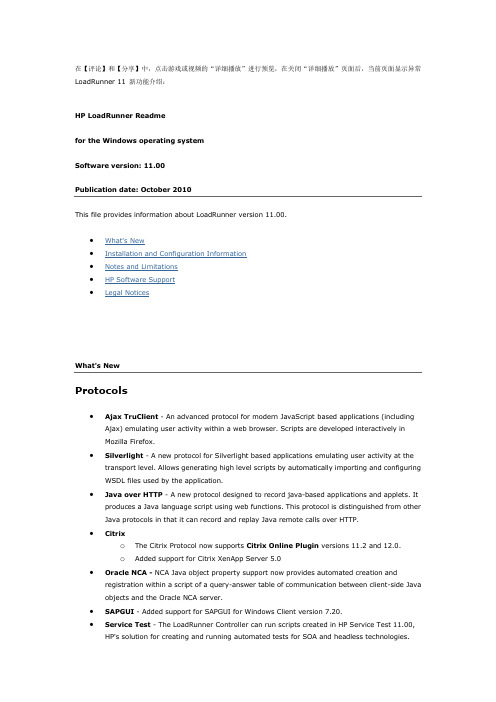
在【评论】和【分享】中,点击游戏或视频的“详细播放”进行预览,在关闭“详细播放”页面后,当前页面显示异常LoadRunner 11 新功能介绍:HP LoadRunner Readmefor the Windows operating systemSoftware version: 11.00Publication date: October 2010This file provides information about LoadRunner version 11.00.∙What's New∙Installation and Configuration Information∙Notes and Limitations∙HP Software Support∙Legal NoticesWhat's NewProtocols∙Ajax TruClient - An advanced protocol for modern JavaScript based applications (including Ajax) emulating user activity within a web browser. Scripts are developed interactively inMozilla Firefox.∙Silverlight - A new protocol for Silverlight based applications emulating user activity at the transport level. Allows generating high level scripts by automatically importing and configuring WSDL files used by the application.∙Java over HTTP - A new protocol designed to record java-based applications and applets. It produces a Java language script using web functions. This protocol is distinguished from other Java protocols in that it can record and replay Java remote calls over HTTP.∙Citrixo The Citrix Protocol now supports Citrix Online Plugin versions 11.2 and 12.0.o Added support for Citrix XenApp Server 5.0∙Oracle NCA - NCA Java object property support now provides automated creation and registration within a script of a query-answer table of communication between client-side Java objects and the Oracle NCA server.∙SAPGUI - Added support for SAPGUI for Windows Client version 7.20.∙Service Test - The LoadRunner Controller can run scripts created in HP Service Test 11.00, HP's solution for creating and running automated tests for SOA and headless technologies.Refer to the Service Test documentation for details of creating Service Test scripts for a load testing scenario.Features∙Data Format Extension (DFE) - Enhanced data format capabilities for the Web (HTTP/HTML) protocol family. Allows converting raw HTTP traffic into a maintainable and structured XMLformat and enables correlations by XPATH.∙Correlation Studio - Web (HTTP/HTML) automatic correlation mechanism has been enhanced to search for possible correlations in the larger scope of snapshot data created during codegeneration including data formatted by DFE.∙Snapshot View - New snapshot view for Web (HTTP/HTML) protocol steps allows viewing complete HTTP traffic in both raw and DFE generated formats.∙VuGen - HP ALM Integration - Enhanced integration with HP Application Lifecycle Management platform that serves also Quality Center and Performance Center editions.∙Windows Support - Added support for Windows 7 and Windows Server 2008. See below for limitations.∙Analysis Reports - Enhanced Analysis reports are more customizable. Analysis data can be exported to a variety of formats, including Word, Excel, PDF, and HTML. New report templates allow saving report definitions and generating reports based on a template.Installation and Configuration InformationPrerequisite SoftwareSpecific software needs to be installed before you can install LoadRunner. When you run the LoadRunner installation wizard, if the prerequisite software is not already installed on your computer, the wizard detects which software is missing and provides the option to install it.The following prerequisite software needs to be installed: Framework 3.5 SP1o Microsoft Data Access Components (MDAC) 2.8 SP1 (or later)o Microsoft Windows Installer 3.1o Microsoft Core XML Services (MSXML) 6.0o Microsoft Visual C++ 2005 SP1 Redistributable Package (x86)o Microsoft Visual C++ 2008 Redistributable Package (x86)o Web Services Enhancements (WSE) 2.0 SP3 for Microsoft .NET Redistributable Runtime MSIo Web Services Enhancements (WSE) 3.0 for Microsoft .NET Redistributable Runtime MSIo Strawberry Perl 5.10.1System Requirements for VuGen, Controller, and AnalysisThe following table describes the system requirements for installing VuGen, the Controller, or Analysis:Load Generator for Windows System RequirementsThe following table describes the system requirements for installing the Load Generator on a Windows machine.Load Generator for UNIX System RequirementsThis section describes the system requirements necessary for installing the HP Load Generator on a UNIX machine.The following table describes the supported operating systems on which you can install a UNIX HP Load Generator.Product CompatibilityLoadRunner 11.00 is compatible with the following HP product versions:∙HP Quality Center version 10.00∙HP Application Lifecycle Management version 11.00∙HP QuickTest Professional versions 10.00 and 11.00∙HP Diagnostics versions 8.04 and 9.00 (Note: To use Diagnostics 8.x with LoadRunner 11.00, the Diagnostics 9.00 LoadRunner Add-in must be installed. For more details, see the HPDiagnostics documentation)∙HP SiteScope versions 10.12 and 11.00Pre-Installation Notes and LimitationsThis section includes:∙Windows∙UNIX∙Virtual Environment Installation∙Diagnostics for J2EE/.NET Requirements∙ContentCheck in Multilingual Environments∙Windows Firewall Considerations∙WAN Emulation∙HP Performance Validation SDKWindows∙On Vista machines, if you want to add a new license from the LoadRunner Launcher (Configuration > LoadRunner License > New License), you need to have Administratorprivileges on the Vista machine.∙If you are running McAfee or Aladdin's eSafe anti-virus applications, close them before installing LoadRunner.∙To use Windows 2003 with a HASP plug, download Aladdin's latest HASP driver.UNIX∙The LoadRunner UNIX installation is based on native packages per operating system. This requires you to be logged in as root user to run the installation.∙If you are installing a UNIX load generator on an HP-UX operating system, you cannot install it from a network location. You can install it directly from the installation disk or you can copy the installer onto the local directory of the target machine.Virtual Environment Installation∙LoadRunner supports Vmware version ESX 3.0, ESX 3.5, and VM Workstation 5.5 and is certified for the following Windows platforms: Windows XP SP2/SP3, Windows Server 2003 SP2, andWindows Vista SP1.∙Running Vusers on virtual machines may adversely affect performance due to the sharing of physical resources.Diagnostics for J2EE/.NET RequirementsA unique transaction name must be used for each scenario.ContentCheck in Multilingual EnvironmentsThis version supports ContentCheck rules in French, German, Spanish, and Italian. The correct language file should be installed according to the system locale.The suitable language file can also be copied from the installation disk:..\lrunner\MSI\setup\international\<lang>\dat\LrwiAedInstallation.xmlto the <LoadRunner>\dat directory.Windows Firewall ConsiderationsIn most Windows environments, Windows Firewall is turned on by default. The firewall does not allow certain LoadRunner components to communicate with each other. The Windows firewall therefore needs to be turned off.Note: Turning off Windows Firewall increases the risk to your computer's security.For each process that needs the firewall you can unblock the process by clicking the unblock button in the popup window that indicates that the program needs it, or by manually tuning the Windows firewall from the Exceptions tab.WAN Emulation∙Make sure that the relevant 3rd party components are installed on the load generator machines.Note that in addition to the load generators, you may be required to install the relevant 3rdparty component on additional LoadRunner components. For more information, see the relevant 3rd party software installation documentation.∙The relevant 3rd party component licenses must be purchased from the 3rd party vendor and not from HP.HP Performance Validation SDKHP Performance Validation SDK version 11.00 can be used only with LoadRunner version 11.00 and above.Notes and LimitationsThis section includes:∙General∙VuGen∙VuGen Protocols∙Controller∙Analysis∙LoadRunner Integration with HP Service Test∙WAN Emulation∙Windows Vista∙Multilingual SupportGeneral∙To run LoadRunner on Windows 7 or Window Server 2008, you must have Administrator privileges and User Account Control (UAC) must be disabled.∙Internet Explorer 8o For Click and Script based protocols, address bar operations and pop-up windows are not supported.o The Internet Explorer SmartScreen Filter must be disabled when recording with Citrix Web Access (formerly known as Citrix NFuse).∙Internet Explorer Enhanced Security Configuration should be disabled when recording with Citrix Web Access (formerly known as Citrix NFuse) recording on Windows 2003/2008 Server.∙WinInet recording is not supported.∙Recording on 64 bit machines is not supported, however replaying scripts on 64 bit machines is supported.∙FTP active mode with SSL is not supported in both explicit and implicit flavors.∙The network speed simulation settings in the Network: Speed Simulation node in the Run Time Settings do not work with Windows 7. Virtual users will use the maximum bandwidthregardless of which option was selected.∙It is not recommended to install and uninstall a Load Generator standalone installation on the same machine with a VuGen standalone installation.∙The Load Generator cannot run Citrix scripts in service mode when the script was recording using Citrix Client version is 11.2 or higher.∙The Agent icon does not appear in Windows 2008 and Vista when the LoadRunner Agent service is launched.∙When LoadRunner Agent runs as service (magentservice.exe), files that are stored on remote network drives or referred to by UNC path cannot be accessed (script, parameter file, etc.). Ifyou want to access files this way, run the LoadRunner Agent as process (magentproc.exe). Ifthis is not possible, please contact Customer Support.VuGen∙SAP (Click and Script) recording. During recording, if you use a keyboard option instead ofa UI element (for example, pressing E NTER instead of clicking the log on button), the step maynot be recorded. In general, when recording your script, it is recommended to use UI elementsrather than keyboard options.∙Citrix snapshots. Black snapshots may appear during record or replay when using Citrix Presentation Server 4.0 and 4.5 (before Rollup Pack 3).Possible workaround: On the Citrix server select Start Menu > Settings > Control Panel > Administrative Tools > Terminal Services Configuration > Server Settings >Licensing and change the setting Per User or Per Device to the alternative setting (i.e. If it isset to Per User, change it to Per Device and vice versa.)∙Recording Window Size and XenApp Plugin for Hosted Applications 11. The recording window size options does not work properly with the XenApp Plugin for Hosted Applications 11.The size of the client window is installed, but the server screen resolution is not. This is a CitrixClient bug and will be fixed in future Citrix Client versions.Workaround: When recording, set the window size equal to the local screen resolution. Whenreplaying/load testing, set the VuGen or Load Generator's screen resolution to equal theresolution used when the script was recorded. To verify the recorded resolution, view theWindow property in the <Script Folder>\default.cfg file.∙For the following protocols, replay is supported but recording is no longer supported: Siebel DB2, Siebel MSSQL, Siebel Oracle, and Voice XML.∙In Test Result reports, you can only use the Export to HTML file utility for scripts replayed in version 9.50 and later. To generate an HTML report for scripts created with earlier versions,run the script again in the 9.50 version (or later) of the product.∙If you terminated the Protocol Advisor immediately after the detection process started, the Protocol Advisor may leave a zombie process of the detected application, causing all recordingsand detection sessions that follow to fail. Workaround: Manually terminate the zombieprocess.∙The new Web snapshot model is backward compatible with previous versions of LoadRunner, however some snapshot data may be missing. If this occurs, regenerate the script.∙The JSON Data Format Extension does not work in UNIX environments.∙Recording a network based application on Windows 7. To record a network-based application (including Web), IPv6 communication must be disabled. Follow the instructionsin /windows-tips/how-to-disable-ipv6-in-windows-7/ to disable IPv6 in Windows 7.∙For protocols using XML, replay fails to create a request when a parameterized input argument contains the ampersand (&) character.Correlation Studio∙In VuGen, when correlating large amount of snapshot data, in some cases the parameter is not created and data is not correlated.∙Scan for correlation will work on a script that was regenerated and replayed with the early access version.VuGen ProtocolsAJAX (Click and Script)∙ActiveX objects and Java applets are only supported on Windows platforms.Ajax TruClient∙The Ajax TruClient protocol can only be used with applications that support the Mozilla Firefox browser.∙Documentation and further limitations about this protocol will be provided separately.Citrix∙Installation of the registry patch is required for the support of all version of Citrix clients over10.x. Additionally, you need to install Enable_Citrix_API.reg fromthe LoadRunner\dat folder on Vugen or LG machines if a Citrix Client will be installed after installing LoadRunner.∙Running Citrix Vusers on virtual machines may adversely affect performance due to the sharing of physical resources.∙Citrix XenApp Desktop cannot be recorded with Citrix Web Access (formerly known as Citrix NFuse) if Desktop View (Desktop Toolbar) is enabled.∙Citrix Agent text trapping does not work on Citrix servers installed on Windows Server 2008. Click and Script (All)∙Does not support VBScript∙Does not support user actions on ActiveX objects and Macromedia Flash∙Scalability is lower than the Web HTML protocol, depending on the size and functionality of the business process∙Replay snapshots may differ from the actual Web page∙Support of right-to-left languages is limited (e.g., bi-directional or reversed text may not be processed as expected). This is defined by the default operating system translation table.∙Recording of an application in a specific language (e.g., French, Japanese) must be performed in a machine whose default locale (in Settings > Control Panel > Regional Options) is the same language∙The locale of the load-generator machine, including the default non-Unicode character set, must be configured to be the same as that of the recording machine. It cannot be assumed that the UNIX default character set is the same as in Windows, even for US-English machines, and this has to be explicitly verified. For example, the default character set in some UNIX machines, such as Linux, is UTF-8.∙The Recording Options dialog box may take a long time to open.∙Citrix Clients 11.2 and higher do not support the TCP/IP mode in the Citrix > Login node of the Recording Options dialog box.∙When recording Citrix Web Access (formerly known as Citrix NFuse) applications, set the window size to "No preference" in the Citrix XenApp web portal preferences page.∙Web (Click and Script) no longer supports replay of Applets and ActiveX objects. This functionality is now part of the AJAX (Click and Script) protocol.Java (All)∙Java Record Replay Protocol: Recording of JMS applications requires JDK version 1.6u17 or lower.∙Java over HTTP Protocol: Requires the JDK version 1.5 or higher.Listing Directory Service (LDAP)∙If an LDAP version 3 script fails during replay, modify the mldpa_logon_ex statement to specify the version number by adding "Version=3" after "URL=.."∙When recording LDAP scripts, the binary parameter values for certain LDAP functions (such as mldap_add or mldap_modify) are not recorded. Recording of binary parameters is part of the protocol's extended functionality and is not supported by VuGen.Media Player (MMS)Media Player scripts fail with the error: Error -86801:Host access denied, <hostname> not available or missing.Workaround: Call the mms_disable_host_check function in all Media Player scripts.Microsoft .NET∙When the application under test retrieves a server-activated object by calling new RemoteObject(), VuGen generates a RemotingServices.Connect function.∙Applications using multiple processes or multiple application domains are only partially supported.Microsoft Remote Desktop Protocol (RDP)∙Clipboard sharing supports only short simple textual content.∙When recording with RDP Agent, applications which were developed using CBuilder may not record properly.∙RDP 6.1 is not supported in Windows 7, Windows Server 2008, Windows Vista SP1 and Windows XP SP3.SAP (Click and Script)∙Cannot define transactions to measure time of a subset of steps done in a modal dialog.∙During recording, if a user double-clicks on a tree-view tree cell outside of its text, VuGen records "Select" instead of "Activate." This results in a missing POST in replay.∙If the list of retrieved values contains a scroll bar, cannot select an item that requires scrolling in order to get it from the server.∙Scalability is lower than the SAP Web protocol, depending on the size and functionality of the business process.∙Does not support the Replace with Alternate Navigation run-time setting.∙In certain SAP environments (such as 6.20 and 6.40), the replay fails for tests that call the web_element function and select an element whose tag name is "TD".SAPGUI∙Due to a SAP-related bug, do not use the sapgui_tree_set_column_order API function in LoadRunner version 9.5.Silverlight∙REST services do not generate Silverlight service calls however they can be recorded and replayed.∙You cannot edit the WSDL location in the Protocol and Security Scenario dialog box.∙The Update button in Silverlight Service node of the Recording Options dialog box is not working (always reporting success).∙Duplex (Polling) Binding for WCF Web Services is not supported.∙Silverlight 4 Client is supported, however applications developed using the new communication features such as net.tcp binding are not supported.∙VuGen snapshot viewer does not support Silverlight controls.∙The Silverlight Protocol does not support applications which use Japanese, Korean, Simplified Chinese, and Traditional Chinese.WAP∙Cannot record in secure mode. Workaround: Record script in non-secure mode and then replay it in secured mode.∙Cannot replay a script in connection-less mode.Web Services∙In VuGen Tree view, you may experience problems viewing/editing the following types of elements: any_object, CDATA, derived and recursive.∙For large SOAP envelopes, Record and Replay snapshots are disabled.∙The Import SOAP feature is not supported for envelopes containing a single element larger than 500KB.∙The recording of requests with attachments or security is not supported.∙For Axis toolkit, Web service calls that include both attachments and security are not supported.∙For .NET toolkit, SOAP version 1.2 is not supported for asynchronous calls.∙You can enter text strings up to 10 KB to encode to base 64. If your string is larger, use the Get from file option.∙For Axis toolkit, to use base64Binary encoding in scripts created before version 9.10, you must update your WSDL.∙VuGen supports Web Service messages over JMS message Queue, but does not support JMS Topics.∙JMS Bindings Extensions are not supported.∙All services in your script should have the same security scenario. This can be configured via the Protocols and Security tab.∙Asynchronous Web Service calls and custom user handlers are not supported for WCF.∙The IsNonceIncluded and TimestampFormat properties of web_service_set_security are only supported in Script view-not in Tree view. LoadRunner cannot replay scripts containingthe soa_xml_validate function.Note: For more detailed Web Services limitations, refer to the HP Service Test readme. ControllerSecure Channels∙You cannot use the Host Security Manager utility to update security settings on UNIX load generators that use rsh (remote shell) to connect to the Controller.∙You cannot use the Host Security Manager utility to change the security mode of the load generator located over a firewall from off to on.∙When the load generator is located over a firewall, if the load generator and Controller have different security modes, communication cannot be established.∙If the Controller machine is using secure channel communication, the MI Listener should not be installed on the same machine as the Controller.∙If the Controller machine is using secure channel communication, it will not be able to connect to an HP-UX load generator.GUI Vusers∙LoadRunner supports GUI Vuser scripts created using HP QuickTest. GUI Vuser scripts created in WinRunner are no longer supported.∙Windows Load Generator machines can only run one GUI Vuser at a time. To run multiple GUI Vusers in a load test, you need to open a terminal server session for each GUI Vuser. For more information, see the HP LoadRunner Controller User Guide.SiteScope∙If you are configuring the SiteScope System Resources Graph (System Resources Graphs > SiteScope), you cannot specify a specific SiteScope user account. LoadRunner uses the default SiteScope Administrator user.∙For Sitescope 9.51 Users: If you want to configure SiteScope monitoring with a SiteScope account other than the default SiteScope Administrator account, you need to explicitly assign a group with monitors to that account in SiteScope.Analysis∙Analysis currently supports Microsoft SQL Server versions 2005 and up.∙If you are using Microsoft SQL Server 2000, you need to either migrate Analysis data or upgrade the server to 2005. The following two tasks describe how to perform the migrating andupgrading procedures:To migrate old Analysis data to a SQL 2005 server:1.From the SQL Server Management Studio, using Object Explorer, connect to an instance of SQLServer Database Engine.2.Expand Databases, right-click Analysis database, select Tasks\Copy Database.3.Follow the instructions in the wizard.To upgrade SQL 2000 to SQL 2005:1.Backup Analysis database on the SQL 2000(/en-us/library/cc966495.aspx)2.Uninstall SQL 2000.3.Install SQL 2005.4.Restore Analysis data from backup.(/en-us/library/ms177429(SQL.90).aspx)∙If you are using Microsoft SQL Server 2005 to store Analysis data and you apply a global filter on the Analysis graphs, you may receive errors due to a Microsoft limitation. If you receive an error, try and apply the global filter again.∙If you are using your own policy in an MS SQL server, you may need to add your own account to the Analysis database template (in the <LR Installation>\bin\dat folder).∙When exporting Analysis reports to MS Word, take into account that the content load may affect the table format within the document.∙The following Analysis default settings have been modified: Include Think Time is disabled and Generate complete data only is enabled.∙There is a limitation with MS Access and SQL queries when filtering a large number of transactions (greater than 100).∙Even after running the <Language> User Interface Pack, the Analysis UI data generated from the sample session (in the <LR Installation>\tutorial folder) will display in English. Filteringon the graphs will fail. Workaround: Re-generate the graphs and then the correspondinglanguage from the <Language> User Interface Pack will display and filtering will work. LoadRunner Integration with HP Service Test∙To use a Demo or Commuter type license in LoadRunner with Service Test,run sntinit.exe from the product installation's bin folder after the installation.∙To use a Commuter type license in LoadRunner with Service Test, in the WCommute utility, you must choose the entry Feature "Service Test", version 9.0 —not a later version.For more information about Service Test licenses, refer to the HP Service Test Installation Guide. WAN Emulation∙There is no backward compatibility between the current LoadRunner/WAN Emulation integration and any previous integrations.∙The integrated 3rd party software may not comply with accepted Internationalization (I18N) conventions.∙Selecting either Use bandwidth, or Use custom bandwidth in the Network: Speed Simulation node in the Run Time Settings, may interfere with the WAN Emulation settings and could lead to unexpected behavior.∙WAN Emulation is disabled if the host used as the Load Generator is also used as the Controller.∙WAN Emulation is not supported if the load generator is running on a UNIX platform. Windows Vista∙To run LoadRunner on Windows Vista, User Account Control (UAC) must be enabled for users with User privileges. For users with Administrator privileges, UAC can be enabled ordisabled.∙Running the Windows Aero user interface on Vista machines, may slow down VuGen UI performance.∙On Vista machines, icons may not appear correctly in some dialog boxes.∙If LoadRunner is installed on a machine running Vista, LoadRunner cannot be integrated with WinRunner.∙On Vista machines, replay for LDAP scripts recorded over SSL is not supported.∙If you want to connect to HP Quality Center from a LoadRunner machine running Vista and the Quality Center client is not installed on your machine, you need to have Administrator privileges on the Vista machine.∙Replaying a VB Vuser on a load generator machine with Windows Vista requires administrator privileges.∙When running a LoadRunner Agent on a Load Generator machine running Vista, it is recommended that you restart your machine after installing LoadRunner, before runningVusers.∙When running the LoadRunner Agent service on a Vista machine, the Agent Configuration will not restart the agent service if it is already running. To manually restart the Agent service,Choose Start > Administrative Tools > Services. Select the LoadRunner Agent service and choose Stop from the right-click menu. Restart it by selecting the LoadRunner Agent service and choosing Start from the right-click menu.∙On Vista machines, when recording with MS Exchange (MAPI) protocol,the read_next_mail and mapi_read_next_mail_ex functions work only once per script,resulting in reading only the first message in the mail box.∙On Vista machines with UAC enabled, FTP sessions cannot be recorded on Internet Explorer.Workaround: Change the following Internet Explorer options:o Disable Protected Mode by clearing the Enable Protected Mode check boxunder Tools > Internet Options > Security.o Check the Every time I visit the webpage option under Tools > Internet Options > General > Browse history > Settings.Multilingual Support∙Language support. LoadRunner only supports English and the native language of the machine's operating system. For example, if you are using Japanese Windows XP, you can work with LoadRunner in Japanese and in English.∙Installation path. The path in which installation files for LoadRunner are located, and the path in which LoadRunner is installed, can contain only English characters.∙.NET Framework 3.5 failure. Installing LoadRunner on a localized machine may result in a failure in the .NET Framework 3.5 installation process, and you will be asked to terminate the installation. This happens because the .NET 3.5 Framework installation attempts to download the Framework Language Pack but fails.Workaround: Terminate the LoadRunner installation according to the Installation wizard'sinstructions and invoke the LoadRunner installation again.∙Japanese characters in Web (HTTP/HTML) scripts. If you set the advanced recording option to specify the encoding of an application, and the application uses different characterencoding for different pages, then the recording log or script may display invalid Japanesecharacters. This does not cause any errors in the script replay.∙Non-breaking spaces in Web protocols for Far Eastern languages. A non-breaking space (     `\xA0', etc.) cannot be represented in some Far Eastern localecharacter sets (in which it is considered a lead byte). Instead, non-breaking spaces areconverted to regular spaces (` `, `\x20', etc.), both during script code generation and replay.This may cause replay problems, such as mismatches in length due to eliminating multipleregular spaces. To work around this issue, either:o Remove/add space(s) from/to the script so the comparison succeeds.o Specify regular expressions to avoid the issue.∙Tutorial scripts. After the Language Pack installation, all sessions and scripts in \HP\LoadRunner\tutorial are still in English.。
LoadRunner11教程完整版
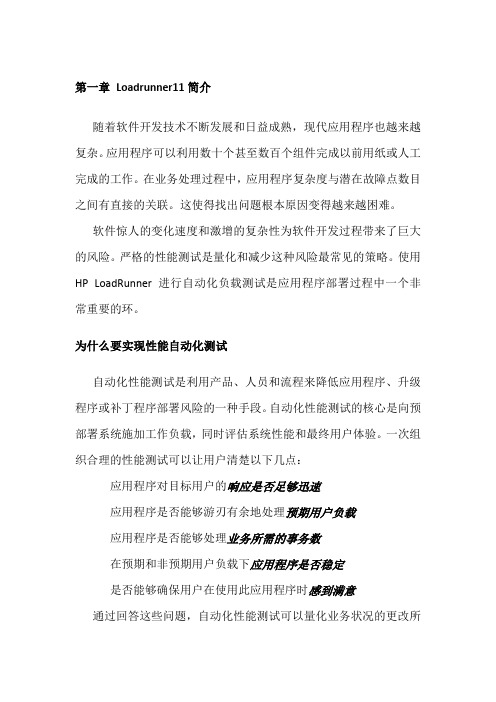
第一章Loadrunner11简介随着软件开发技术不断发展和日益成熟,现代应用程序也越来越复杂。
应用程序可以利用数十个甚至数百个组件完成以前用纸或人工完成的工作。
在业务处理过程中,应用程序复杂度与潜在故障点数目之间有直接的关联。
这使得找出问题根本原因变得越来越困难。
软件惊人的变化速度和激增的复杂性为软件开发过程带来了巨大的风险。
严格的性能测试是量化和减少这种风险最常见的策略。
使用HP LoadRunner 进行自动化负载测试是应用程序部署过程中一个非常重要的环。
为什么要实现性能自动化测试自动化性能测试是利用产品、人员和流程来降低应用程序、升级程序或补丁程序部署风险的一种手段。
自动化性能测试的核心是向预部署系统施加工作负载,同时评估系统性能和最终用户体验。
一次组织合理的性能测试可以让用户清楚以下几点:应用程序对目标用户的响应是否足够迅速应用程序是否能够游刃有余地处理预期用户负载应用程序是否能够处理业务所需的事务数在预期和非预期用户负载下应用程序是否稳定是否能够确保用户在使用此应用程序时感到满意通过回答这些问题,自动化性能测试可以量化业务状况的更改所带来的影响。
这反过来也可以让用户清楚部署此应用程序的风险。
有效的自动化性能测试可帮助您做出更加明智的发行决定,防止发行的应用程序带来系统停机和可用性问题。
LoadRunner 包含哪些组件LoadRunner 包含以下组件:Virtual User Generator 录制最终用户业务流程并创建自动化性能测试脚本,即Vuser 脚本。
Controller 组织、驱动、管理并监控负载测试。
Load Generator 通过运行Vuser 产生负载。
Analysis 用于查看、剖析和比较性能结果。
Launcher 使您可以从单个访问点访问所有LoadRunner 组件。
了解LoadRunner 术语场景场景文件根据性能要求定义每次测试期间发生的事件。
Vuse 在场景中,LoadRunner 用虚拟用户(Vuser)代替真实用户。
LoadRunner11-设置集合点及检查点

一、设置集合点集合点可以控制各个Vuser以便在同一时刻执行任务,借助集合点,可以在loadrunner中实现真正意义上的完合一样的并发。
当使用集合点时,可以在系统上模拟较重的用户负载。
当某个Vuser到达该集合点时,Controller会将其保留,直到参与该集合的全部Vuser都到达。
当满足集合条件时,Controller释放Vuser,这样可以产生非常密集的同一类用户操作或请求。
Vuser从集合释放后,将执行脚本中的下一个任务。
集合点一般会创建在用户事务的开始标志彰。
只能在脚本的Action部分(而不是init或end部分)添加集合点。
Lr_rendezvous(“集合点名”)如何设置集合点-录制登录testlink脚本为例:1.从菜单中选择运行Virtual User Generator,在New Virtual User窗口选择Web (HTTP/HTML)协议,点击“Create”按钮。
2.在弹出的窗口中输入要录制的url地址http://192.168.1.251/testlink/login.php?note=expired,并选择"Record into Action"为vuser_init,点击OK正式开始录制,这时会自动打开登录主页面。
3.点击工具条“暂停”按钮暂停录制,并选择“Record into Action”为Action,在登录主页面输入用户名XXX,密码XXX,点击“login”按钮进行登录,登录成功后点击工具条“停止”按钮结束录制,登录脚本录制成功。
4.在脚本Action部分右键选择“Insert→Start Transaction”弹出一个对话框,输入一个事务名字login,点击OK,“Start Transaction”插入完成后,还需要插入一个“End Transaction”,用以标识事务结束。
5.在开始事务前插入集合点,右键选择“Insert”→“rendezvous”弹出一个对话框,输入集合点名字为login,点击OK集合点设置完毕。
loadrunner11测试案例操作步骤 (参考)
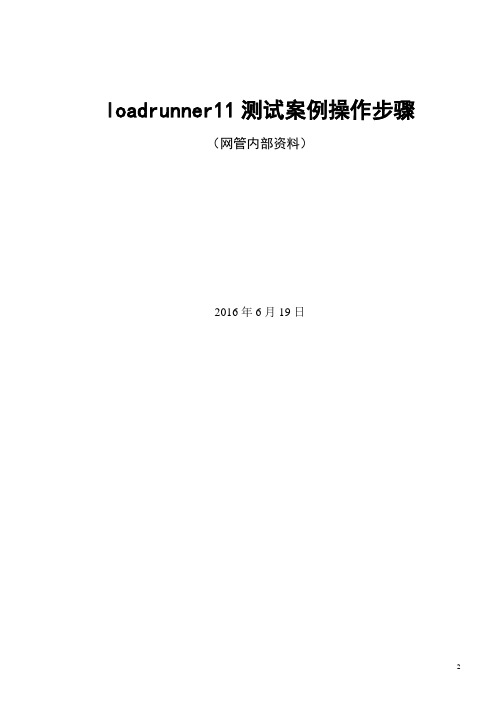
loadrunner11测试案例操作步骤(网管内部资料)2016年6月19日目录1创建虚拟脚本 (4)1.1脚本录制 (4)1.2脚本参数化 (6)1.3脚本关联............................................................................................ 错误!未定义书签。
1.4脚本回放 (7)2创建场景 (8)2.1创建控制台 (8)2.2设置集合点策略 (9)2.3设置场景并发用户数和运行时间 (10)2.4监控服务器资源 (10)2.5配置监控组件 (13)2.6开始压力测试 (14)3分析测试结果 (15)1创建虚拟脚本1.1 脚本录制1、点击create/edit script创建脚本系统弹出目前的BS系统都用到了web(http/html)协议,有的系统可能用到了flex协议,具体可以咨询下系统相关负责人2、点击create按钮进入到开始录制界面3、点击OK按钮,系统打开录制系统页面,输入好用户名和密码,如果需要测试登录业务的性能,就在点击登录按钮前插入集合点,然后在插入开始事务,点击登录按钮,等登录界面完全展现,并且录制框的events不在增加就插入结束事务,然后点击stop按钮暂停(后面用到的送审流程,录制的方式和登录一样)1.2 脚本参数化1、点击stop之后,系统会生成录制脚本,如果系统需要对用户进行参数化,就在脚本中按CTRL+F搜索登录名,2、输入参数名和选择好参数类型之后,点击OK按钮,然后可以按CTRL+L显示脚本中被参数化过的值,3、需要参数化的值,可以和专业开发和测试沟通,告诉他要搜索的字段,然后给出查询SQL,然后自己在数据库查询出要参数化的值,把查询出的值复制到参数文本列表。
1.3 脚本回放1、参数化、关联设置好之后,就可以点击run按钮或者按F5快捷键进行回放回放状态通过就可以创建场景进行压力测试了。
loadrunner11基本操作教程
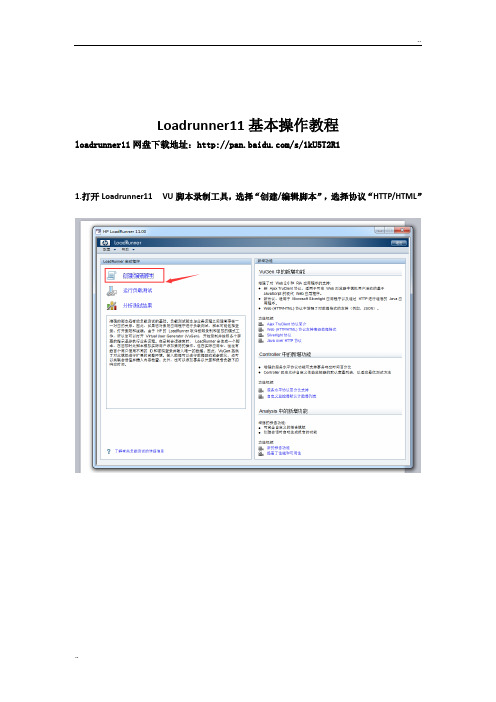
Loadrunner11基本操作教程loadrunner11网盘下载地址:/s/1kU5T2R11.打开Loadrunner11 VU脚本录制工具,选择“创建/编辑脚本”,选择协议“HTTP/HTML”2.点击录制,选择要压力测试的网址和浏览器地址后点击确定开始录制,如图3.开始录制时各组件操作含义4.录制后的脚本,右键点击“运行时设置”设置脚本运行逻辑5.设置迭代次数、思考时间6.回放脚本检查是否报错。
7.若脚本不报错,创建场景,进入压力测试8.设置并发数和结果存放目录9.设置场景运行策略10.设置场景运行结果保存目录11.添加windows资源监控器。
点击“监控器”→“添加度量”12.添加linux资源监控现在linux系统中安装rcp协议服务,安装方法参考/lib/view/open1416386895086.html在loadrunner系统监控linux.13.0分析测试结果在“结果”→“分析结果”打开后如图所示14.点击“图”→“添加新图”,添加自己想要分析的图。
15.Loadrunner11常用术语解释场景:场景是一个文件,用于根据性能要求或是性能需求定义在每一个测试会话运营期间发生的事件。
Vuser:在场景中,RoadRunner用虚拟用户或Vuser代替实际用户,Vuser模拟实际用户的操作来使用应用程序,一个场景可以包含几十、几百甚至几千个Vuser。
事务:要度量服务器的性能,需要定义事务,事务表示要度量的最终用户业务流程Virtual User Generator:虚拟用户生成器,用于捕获最终用户业务流程和创建自动化性能测试脚本(也称虚拟用户脚本);其提供了基于录制的可视化图形开发环境,录制脚本、编写脚本、添加事务、参数化等在此实现。
Controller:压力调度和监控系统,负责组织、驱动、管理和监控整个负载过程,设定负载的周期与负载方式并监控系统。
Load Generator:压力生成器,负责将脚本虚拟成大量的用户对系统实时负载。
LoadRunner11教程完整版
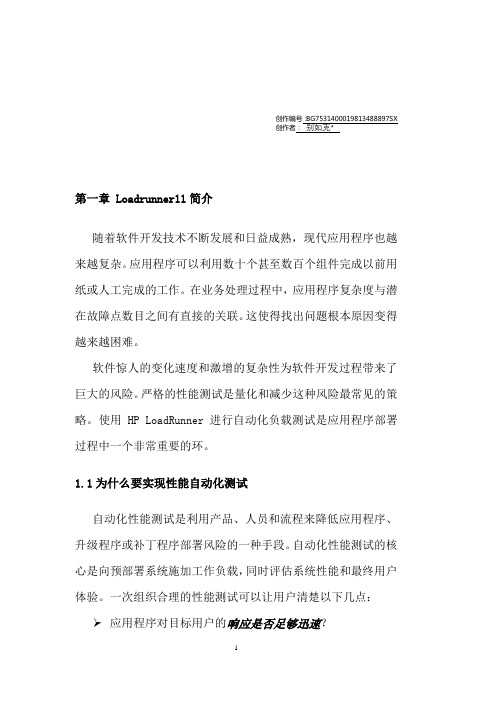
创作编号:BG7531400019813488897SX创作者:别如克*第一章 Loadrunner11简介随着软件开发技术不断发展和日益成熟,现代应用程序也越来越复杂。
应用程序可以利用数十个甚至数百个组件完成以前用纸或人工完成的工作。
在业务处理过程中,应用程序复杂度与潜在故障点数目之间有直接的关联。
这使得找出问题根本原因变得越来越困难。
软件惊人的变化速度和激增的复杂性为软件开发过程带来了巨大的风险。
严格的性能测试是量化和减少这种风险最常见的策略。
使用 HP LoadRunner 进行自动化负载测试是应用程序部署过程中一个非常重要的环。
1.1为什么要实现性能自动化测试自动化性能测试是利用产品、人员和流程来降低应用程序、升级程序或补丁程序部署风险的一种手段。
自动化性能测试的核心是向预部署系统施加工作负载,同时评估系统性能和最终用户体验。
一次组织合理的性能测试可以让用户清楚以下几点:➢应用程序对目标用户的响应是否足够迅速?➢应用程序是否能够游刃有余地处理预期用户负载?➢应用程序是否能够处理业务所需的事务数?➢在预期和非预期用户负载下应用程序是否稳定?➢是否能够确保用户在使用此应用程序时感到满意?通过回答这些问题,自动化性能测试可以量化业务状况的更改所带来的影响。
这反过来也可以让用户清楚部署此应用程序的风险。
有效的自动化性能测试可帮助您做出更加明智的发行决定,防止发行的应用程序带来系统停机和可用性问题。
1.2 LoadRunner 包含哪些组件LoadRunner 包含以下组件:➢Virtual User Generator 录制最终用户业务流程并创建自动化性能测试脚本,即 Vuser 脚本。
➢Controller 组织、驱动、管理并监控负载测试。
➢Load Generator 通过运行 Vuser 产生负载。
➢Analysis 用于查看、剖析和比较性能结果。
➢Launcher 使您可以从单个访问点访问所有LoadRunner 组件。
loadrunner操作手册

LoadRunner操作手册1、LoadRunner操作,我们主要使用三大部分:Virtual User Generator、Controller、Analysis○1Virtual User Generator:录制脚本○2Controller:设置运行场景○3Analysis:分析2、首先我们打开Virtual User Generator,如图所示:打开后的界面:然后点击菜单file->new 新建一个脚本,打开后界面如下:由于我们B/S大部分使用的协议为WEB(HTTP/HTML)(如果不是可以选择其他协议),所以我们选择协议为WEB(HTTP/HTML)然后单击Create,接下来打开下图界面:在URL中输入你需要测试系统地址,Record into Action中有三个Action:Vuser_init:用来初始化的,比如登陆该界面Action:用来记录你所测试业务的,比如输入用户名和密码登陆Vuser_end:比如退出(注销)Application type 默认即可Program to record 是浏览器的位置一般默认即可Record the application startup 这项要打勾设置后单击OK按钮,开始录制,录制结束后保存。
关于在脚本中添加事务和集合点的设置。
1.事务添加方法,如下图:开始事务时间要在脚本内容前面,点击开始事务按钮,如下图打红勾:打开后设置事务名字(就是要测试的内容名字,比如:首页登录),如下图:然后点击ok,如下图:然后设置事务结束时间,点击打红勾按钮,如下图:打开后如下图:这个直接点ok就行,注意事务结束时间在脚本内容后面,如下图:2.集合点设置集合点要设在事务开始时间前面。
打开集合点设置按钮,如下图所示:名字按自己意思输入即可,然后点击ok。
添加好了如下图:此图就是集合点和事务的设置好了的图,位置要按这样设置。
3、然后打开Controller,如图所示:这样是在录好了脚本后直接在菜单tools打开当前脚本的controller,来设计场景。
- 1、下载文档前请自行甄别文档内容的完整性,平台不提供额外的编辑、内容补充、找答案等附加服务。
- 2、"仅部分预览"的文档,不可在线预览部分如存在完整性等问题,可反馈申请退款(可完整预览的文档不适用该条件!)。
- 3、如文档侵犯您的权益,请联系客服反馈,我们会尽快为您处理(人工客服工作时间:9:00-18:30)。
第一章Loadrunner11简介随着软件开发技术不断发展和日益成熟,现代应用程序也越来越复杂。
应用程序可以利用数十个甚至数百个组件完成以前用纸或人工完成的工作。
在业务处理过程中,应用程序复杂度与潜在故障点数目之间有直接的关联。
这使得找出问题根本原因变得越来越困难。
软件惊人的变化速度和激增的复杂性为软件开发过程带来了巨大的风险。
严格的性能测试是量化和减少这种风险最常见的策略。
使用HP LoadRunner 进行自动化负载测试是应用程序部署过程中一个非常重要的环。
1.1为什么要实现性能自动化测试自动化性能测试是利用产品、人员和流程来降低应用程序、升级程序或补丁程序部署风险的一种手段。
自动化性能测试的核心是向预部署系统施加工作负载,同时评估系统性能和最终用户体验。
一次组织合理的性能测试可以让用户清楚以下几点:➢应用程序对目标用户的响应是否足够迅速?➢应用程序是否能够游刃有余地处理预期用户负载?➢应用程序是否能够处理业务所需的事务数?➢在预期和非预期用户负载下应用程序是否稳定?➢是否能够确保用户在使用此应用程序时感到满意?通过回答这些问题,自动化性能测试可以量化业务状况的更改所带来的影响。
这反过来也可以让用户清楚部署此应用程序的风险。
有效的自动化性能测试可帮助您做出更加明智的发行决定,防止发行的应用程序带来系统停机和可用性问题。
1.2 LoadRunner 包含哪些组件LoadRunner 包含以下组件:➢Virtual User Generator 录制最终用户业务流程并创建自动化性能测试脚本,即Vuser 脚本。
➢Controller 组织、驱动、管理并监控负载测试。
➢Load Generator 通过运行Vuser 产生负载。
➢Analysis 用于查看、剖析和比较性能结果。
➢Launcher 使您可以从单个访问点访问所有LoadRunner 组件。
1.3了解LoadRunner 术语场景场景文件根据性能要求定义每次测试期间发生的事件。
Vuse 在场景中,LoadRunner 用虚拟用户(Vuser)代替真实用户。
Vuser 模仿真用户的操作来使用应用系统。
一个场景可以包含数十、数百乃至数千个Vuser。
脚本Vuser 脚本描述Vuser 在场景中执行的操作。
事物要评测服务器性能,需要定义事务。
事务代表要评测的终端用户业务流程。
1.4什么是负载测试流程负载测试一般包括五个阶段:规划,创建脚本,定义场景,执行场景,分析结果。
➢规划负载测试:定义性能测试要求例如并发用户数量,典型业务流程和要求的响应时间。
➢创建Vuser1脚本:在自动化脚本中录制最终用户活动。
➢定义场景:使用Loadrunner11 Controller 设置负载测试环境。
➢运行场景:使用Loadrunner11 Controller驱动,管理并监控负载测试。
➢分析结果:使用Loadrunner11 Analysis创建图和报告并评估性能。
1.5熟悉HP Web Tours1:启动Hp Web Tours 示例开始-> 程序-> Hp Loadrunner -> samples -> Web -> start web server ->Hp Web Tours Application (或者在浏览器中输入:http://127.0.0.1:1080/WebTours/)进入示例的主页面2:启动web server 服务后,在浏览器中输入:http://127.0.0.1:1080/进入的是loadrunner11的主页面3:在示例主页面的左窗格中输入用户名和密码,点击登录Username:jojoPassword:bean4:预定机票(flights),在Credit Card (信用卡)框中输入12345678,并在Exp Date (到期日)框中输入06/10。
单击Continue (继续)。
这时将打开Invoice (发票)页面,显示您的发票。
5:suspend-延迟,推辞Terminate-使结束6:退出web server ,在任务栏上打开,单击Terminate。
第二章Loadrunner的功能2.1创建负载测试Controller 是中央控制台,用来创建、管理和监控您的测试。
您可以使用Controller来运行模拟实际用户操作的示例脚本,并通过让一定数量的Vuser 同时执行这些操作,在系统上产生负载。
1.打开HP Loadrunner11窗口选择开始>程序>HP Loadrunner11>Loadrunner11,这时将打开Loadrunner11.00的窗口,如下图所示:2.打开Controller在Loadrunner11Launcher窗格中单击Run Load Tests(运行负载测试),默认情况下,Loadrunner11 Controller打开时将显示‘新建场景’对话框。
单击取消。
Scenarios---场景3.打开示例测试在Controller菜单中打开,选择文件---打开,然后打开Loadrunner安装位置\tutorial 目录中的demo_scenario.lrs。
将打开LoadRunner Controller 的“设计”选项卡,demo_script 测试将出现在“场景组”窗格中。
您可以看到已经分配了10 个Vuser 来运行此测试。
图2.2.1备注:如果没有将教程安装在默认LoadRunner 安装目录下,脚本路径会出错(脚本路径将显示为红色)。
要输入正确的路径,请选择脚本并单击向下箭头。
单击浏览按钮并转至<LoadRunner 安装位置>\tutorial 目录中的demo_script,然后单击确定。
在图2.2.1中,运行选项卡中,点击开始场景按钮,将出现Controller运行视图,Controller开始运行场景。
在场景组窗格中,可以看到Vuser逐渐开始运行并在系统中生成负载,您可以通过联机图像看到服务器对Vuser操作的响应情况。
图2.2.2在应用程序中生成负载时,您希望实时了解应用程序的性能以及潜在的瓶颈,使用LoadRunner 的一套集成监控器可以评测负载测试期间系统每一层的性能以及服务器和组件的性能。
LoadRunner 包含多种后端系统主要组件(如Web、应用程序、网络、数据库和ERP/CRM 服务器)的监控器。
1.查看默认图像在图2.2.2中,默认情况下Controller 显示“正在运行Vuser”图、“事务响应时间”图、“每秒点击次数”图和“Windows 资源”图。
前三个不需要配置。
已经配置好Windows 资源监控器来进行这次测试。
➢正在运行Vuser-整个场景,通过此图可以监控在给定的时间内运行的Vuser数目,你可以看到Vuser以每分钟2个速度逐渐开始运行。
➢事务响应时间-整个场景,通过此图可以监控完成每个事务所用的时间,您可以看到客户登录,搜索航班,购买机票,查看线路,和注销所用的时间。
另外还可以看到,随着越来越多的Vuser 登录到被测试的应用程序进行工作,事务响应时间逐渐延长,提供给客户的服务水平也越来越低。
➢每秒点击次数 - 整个场景。
通过此图可以监控场景运行期间Vuser 每秒向Web 服务器提交的点击次数(HTTP 请求数)。
这样您就可以了解服务器中生成的负载量。
➢Windows 资源。
通过此图可以监控场景运行期间评测的Windows 资源使用情况(例如,CPU、磁盘或内存的利用率)。
在第7 课“创建负载测试场景”中您将学习如何配置Windows 资源和其他监控器。
提示:每个测量值都显示在窗口底部的图例部分以不同颜色标记的行中。
每行对应图中与之颜色相同的一条线。
选中一行时,图中的相应线条将突出显示,反之亦然。
2.4查看错误信息如果计算机负载很重,可能会发生错误。
在“可用图树”中选择错误统计信息图,并将其拖到windows资源图窗格中,“错误统计信息”图提供场景运行期间所发生错误的详细数目和发生时间。
错误按照来源分组(例如,在脚本中的位置或负载生成器的名称)。
在本例中,您可以看到 5 分钟后,系统开始不断发生错误。
这些错误是由于响应时间延长,导致发生超时而引起的。
备注:场景要运行几分钟,在场景运行过程中,可以在图像和Vuser之间来回切换,显示联机结果。
2.5分析结果测试运行结束后,LoadRunner 会提供由详细图和报告构成的深入分析。
您可以将多个场景的结果组合在一起来比较多个图。
另外也可以使用自动关联工具,将所有包含可能对响应时间有影响的数据的图合并起来,准确地指出问题的原因。
使用这些图和报告,可以轻松找出应用程序的性能瓶颈,同时确定需要对系统进行哪些改进以提高其性能。
在第10 课“分析场景”中您将学习如何使用Analysis工具。
要打开Analysis 来查看场景,可选择结果> 分析结果或单击分析结果按钮。
结果保存在<LoadRunner 安装位置>\Results\tutorial_demo_res 目录下。
第三章创建脚本3.1 Virtual User Generator (VuGen) 简介在测试环境中,Loadrunner在物理计算机上使用Vuser代替实际用户,Vuser以一种可重复,可预测模拟典型的用户操作,对系统施加负载。
LoadRunner Virtual User Generator (VuGen) 以“录制-回放”的方式工作。
当您在应用程序中执行业务流程步骤时,VuGen 会将您的操作录制到自动化脚本中,并将其作为负载测试的基础。
3.2如何开始录制用户操作要开始录制用户操作,请打开VuGen 并创建一个空白脚本。
然后通过录制操作和手动添加增强功能来填充这个空白脚本。
在这一节,您将打开VuGen 并创建一个空白Web 脚本1.启动Loadrunner11选择开始> 程序> HP LoadRunner > LoadRunner。
这时将打开HP LoadRunner11.00 窗口。
2.打开VuGen在LoadRunner Launcher 窗格中,单击Create/EditScript(创建/编辑脚本)。
这时将打开VuGen 起始页。
3.创建一个空白Web脚本在欢迎使用Virtual User Generator 区域中,单击New Script---新建脚本按钮。
这时将打开“新建虚拟用户”对话框,显示“新建单协议脚本”选项。
协议是客户端用来与系统后端进行的语言。
HP Web Tours 是一个基于Web 的应用程序,因此您将创建一个Web Vuser 脚本。
